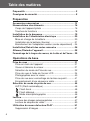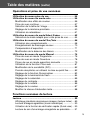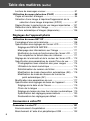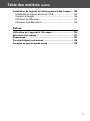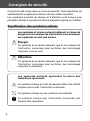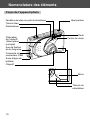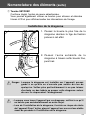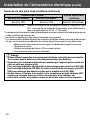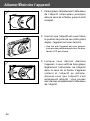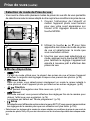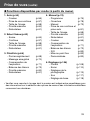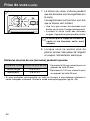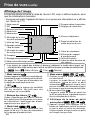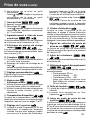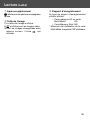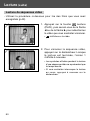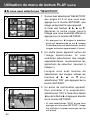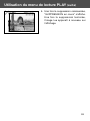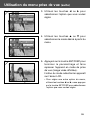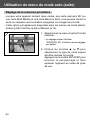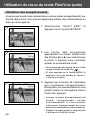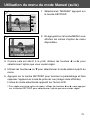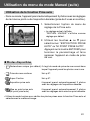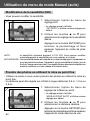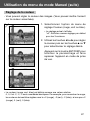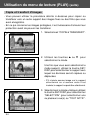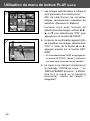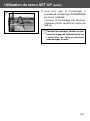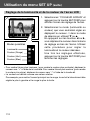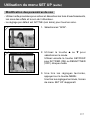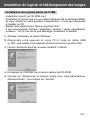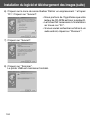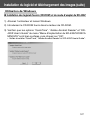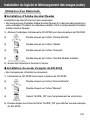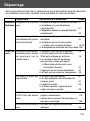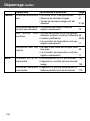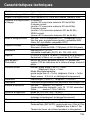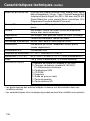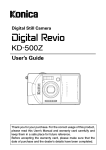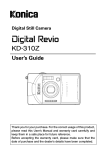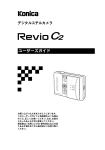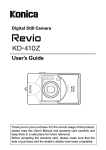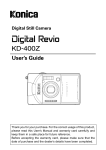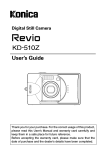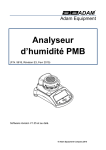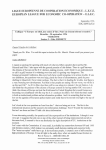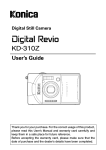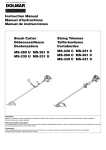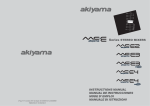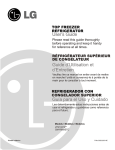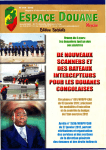Download Mode d`emploi - Konica Minolta
Transcript
Appareil photo numérique Mode d’emploi Merci de votre achat. Pour bien utiliser ce produit, veuillez lire attentivement ce mode d’emploi et la carte de garantie y afférente, puis conservez-les dans un endroit où vous pourrez les retrouver en cas de besoin. Avant d’accepter la carte garantie de votre vendeur, assurez-vous que la date d’achat et le cachet du revendeur y figurent bien. Préparatifs Lisez attentivement ce manuel avant d’utiliser votre appareil photo. • Faites des tests de prise de vue Veillez, dans tous les cas, à faire des tests de prise de vue avant de prendre des photos importantes (pour affaires ou lors de mariages), afin de vous assurer que l’appareil fonctionne correctement. • Les résultats des prises de vue ne sont pas garantis Si les films ou les photos n’offraient pas la qualité attendue en raison de l’appareil ou de la carte mémoire, aucun dédommagement ne sera versé. • Soyez conscient des problèmes de droit d’auteur Les images que vous filmez et les photos que vous prenez sont destinées à votre usage privé. La loi sur les droits d’auteur (Copyright) interdit une utilisation publique de photos ou films sans la permission du détenteur des droits. Notez également que même pour usage privé, les photos peuvent être interdites lors de certains événements comme les arts du spectacle, les manifestations ou expositions. Attention à l’utilisation prolongée de l’appareil Le corps de l’appareil peut chauffer lors d’une utilisation prolongée, mais cela ne signifie pas que l’appareil est détérioré. Cependant, un contact prolongé de l’appareil sur la peau pourrait provoquer une brûlure cryogénique. Nous vous engageons à le manier avec prudence. À propos des marques • Windows 98, Windows 98SE, Windows XP, Windows 2000 Professional et Windows ME sont des marques simples ou des marques déposées de Microsoft aux États-Unis et dans d’autres pays. • Apple, Macintosh, Mac OS, QuickTime, et Power PC sont des marques simples ou des marques déposées d’Apple aux ÉtatsUnis et dans d’autres pays. • Les autres noms d’entreprises et de produits sont des marques déposées appartenant à leurs détenteurs respectifs. 2 Préparatifs (suite) * Ce mode d’emploi contient des illustrations qui explicitent les instructions. La disposition des boutons sur ces illustrations peut toutefois différer de celle de votre propre appareil. * Vous pouvez demander l’impression de vos photos numériques dans un laboratoire (pas tous les laboratoires le proposent cependant) comme un service traditionel de finition de vos photos. Pour de plus amples informatioms, veuillez contacter votre laboratoire de photos. 3 Table des matières Préparatifs ................................................................................ 2 Consignes de sécurité ............................................................. 8 Préparation Accessoires nécessaires ....................................................... 13 Nomenclature des éléments ................................................ 16 Corps de l’appareil photo .................................................... 16 Touches de functions .......................................................... 18 Installation de la dragonne .................................................. 19 Installation de l’alimentation électrique ............................ 20 Mise en charge de la batterie ............................................. 20 Installation de la batterie (fournie) ...................................... 21 Branchement de l’adaptateur secteur (vendu séparément) .. 24 Installation/Retrait des cartes mémoire ............................ 26 Allumer/Éteindre l’appareil .................................................. 28 Paramétrage de la langue des menus, de la date et de l’heure .. 29 Opérations de base Prise de vues .......................................................................... 31 Prise en main de l’appareil ................................................. 31 Viseur et témoins du viseur ................................................. 31 Sélection du mode de Prise de vue .................................... 32 Prise de vues à l’aide de l’écran LCD ................................ 34 Photographies avec le viseur .............................................. 40 Prise de vue avec verrouillage de la mise au point ............ 41 Enregistrement d’une séquence vidéo ............................... 42 Sélection du mode de prise de vue ..................................... 44 AUTO (Flash automatique) ................................................. 45 Flash forcé .................................................................... 45 Flash débrayé ............................................................... 46 Mode macrophotographie ............................................ 46 Lecture .................................................................................... 47 Lecture des images préenregistrées .................................. 47 Lecture de séquences vidéo ............................................... 50 Utilisation du menu de lecture PLAY .................................. 51 Suppression d’images ......................................................... 51 4 Table des matières (suite) Opérations et prise de vue avancées Utilisation du menu prise de vue ........................................ 54 Utilisation du menu du mode auto ..................................... 54 Modification des effets de couleur ...................................... 56 Prise de vues continue ........................................................ 57 Sélection de la taille de l’image .......................................... 58 Réglage de la mémoire prioritaire ...................................... 60 Utilisation du retardateur ..................................................... 61 Utilisation du menu du mode Sélect Scène ...................... 62 Sélecction du mode adapté pour votre prise de vue .......... 64 Utilisation du menu du mode Film/Voix ............................ 66 Utilisation des enregistrements ........................................... 68 Enregistrement de messages vocaux ................................. 70 Compensation d’exposition ................................................. 71 Modification de la balance des blancs ................................ 72 Utilisation du menu du mode Manuel ................................ 74 Prise de vues en mode Programme ................................... 76 Prise de vues en mode Ouverture ...................................... 78 Prises de vue en mode exposition manuelle ...................... 79 Utilisation de la fonction Prise auto .................................... 81 Modification de la sensibilité (ISO) ..................................... 82 Prendre des photos en utilisant la mise au point fixe ......... 82 Réglage de la fonction Personnaliser ................................. 83 Réglage de la luminosité du flash ....................................... 84 Réglage de la saturation ..................................................... 85 Réglage du contraste .......................................................... 85 Réglage de la netteté .......................................................... 86 Réglage de la couleur ......................................................... 87 Modifier la vitesse d’obturation lente .................................. 88 Fonctions avancées de lecture Lecture .................................................................................... 89 Affichage simultané de plusieurs images (lecture index) ... 89 Lecture d'images agrandies (zoom numérique) ................. 90 Utilisation de la fonction de vérification rapide (Quick-view) ... 90 Lecture du son d’une image enregistrée au préalable ....... 91 5 Table des matières (suite) Lecture de messages vocaux ............................................. 91 Utilisation du menu de lecture (PLAY) ............................... 92 Copie et transfert d’images ................................................. 94 Sélection d’une image à imprimer/Suppression de la sélection d’une image à imprimer (DPOF) .................. 97 Régler/Annuler la protection de vos images importantes .... 101 Réduction de la taille de l’image ....................................... 104 Lecture automatique d’images (diaporama) ..................... 105 Réglages de l’appareil photo Utilisation du menu SET UP .............................................. 106 Formatage d’une carte mémoire ....................................... 108 Spécification des réglages de l’écran LCD ....................... 110 Réglage de REVUE RAPIDE ........................................ 111 Masquage des informations sur l'image ....................... 111 Modification du mode de fonctionnement de l’écran LCD .... 111 Pour empêcher le témoin bleu de s’allumer ................. 111 Réglage de la luminosité et de la couleur de l’écran LCD .... 112 Spécification des paramètres du mode Prise de vue ....... 113 Photographies avec réduction des yeux rouges .......... 114 Utilisation du zoom numérique ..................................... 114 Réinitialisation du numéro de fichier ............................ 115 Modification du mode d’exposition automatique (AE) ... 115 Modification du mode de mesure de la mise au point automatique (AF) ........................................... 116 Modification des paramètres de son ................................. 117 Spécification des réglages de base de l’appareil ............. 118 Réglage de la date et de l’heure ................................... 119 Choix de la langue ........................................................ 119 Réglage du temps de mise hors tension automatique . 119 Spécification des réglages personnalisés .................... 120 Restauration des réglages par défaut .......................... 120 Connexion à votre PC Connexion à votre PC ......................................................... 121 Environnement d’exploitation ............................................ 121 Branchement à l’aide d’un périphérique USB .................. 122 6 Table des matières (suite) Installation du logiciel et téléchargement des images ... 123 Installation du logiciel pilote de l’USB ............................... 123 Transfert d’images ............................................................. 125 Utilisation de Windows ...................................................... 127 Utilisation d’un Macintosh ................................................. 129 Autres Utilisation de l’appareil à l’étranger ................................. 130 Entretien et stockage .......................................................... 131 Dépannage ........................................................................... 133 Caractéristiques techniques .............................................. 135 Garantie et service après-vente ........................................ 138 7 Consignes de sécurité Ce produit a été conçu dans un souci de sécurité ; lisez néanmoins les avertissements ci-après pour être sûr de bien utiliser le produit. Les symboles suivants de danger et d’attention sont conçus pour permettre d’éviter la survenance de tout préjudice corporel ou matériel. Signification des symboles utilisés Les symboles et termes suivants indiquent le niveau de danger encouru lorsque les instructions concernées par ces symboles ne sont pas suivies. Danger Ce symbole et ce terme indiquent que le non-respect de l’instruction concernée peut entraîner des dommages corporels, voire la mort. Attention Ce symbole et ce terme indiquent que le non-respect de l’instruction concernée peut entraîner des dommages corporels ou matériels. Les symboles suivants explicitent la nature des instructions qui suivent. Ce symbole indique qu’il est nécessaire d’être très attentif lorsque vous suivez l’instruction concernée. Ce symbole indique qu’une opération est interdite. Ce symbole indique que l’instruction concernée doit toujours être respectée. 8 ! Consignes de sécurité (suite) Danger Si l’un des incidents décrits ci-dessous se produit, arrêtez immédiatement d’utiliser le produit. Retirez les piles de l’appareil et débranchez l’adaptateur secteur. Si vous utilisez un adaptateur secteur, débranchez-le de la prise électrique. Consultez votre revendeur pour obtenir une aide complémentaire. En poursuivant l’utilisation du produit en cas d’incident, vous risquez que l’appareil prenne feu ou de subir une décharge électrique. • Lorsque vous remarquez quelque chose d’anormal, par exemple de la fumée, une odeur inhabituelle ou en cas de surchauffe de l’appareil. • Quand du liquide pénètre à l’intérieure de l’appareil. • Quand d’autres substances pénètrent à l’intérieure de l’appareil. N’essayez pas de démonter, de modifier ou de réparer l’appareil vous-même car il pourrait en résulter un incendie ou une décharge électrique. Pour toute réparation ou inspection de l’intérieur de l’appareil, consultez votre revendeur. Ne mouillez pas l’appareil. Si les composants internes sont mouillés (eau ou autre liquide), il se peut que l’appareil s’enflamme ou ne fonctionne plus normalement ou encore que vous subissez une décharge électrique. N’introduisez pas d’objets métalliques ou de combustibles dans l’appareil. Si un objet métallique pénètre à l’intérieur de l’appareil, il se peut que l’appareil s’enflamme ou ne fonctionne plus normalement ou encore que vous subissez une décharge électrique. N’utilisez pas l’appareil lorsque vous êtes au volant. Vous pourriez causer un accident. Si vous utilisez l’appareil tout en marchant, faites attention où vous vous dirigez ainsi qu’au monde qui vous entoure. N’utilisez pas l’appareil en terrain instable. Vous risquez de vous blesser gravement, voire de vous tuer, par exemple si vous tombez d’un endroit élevé. 9 Consignes de sécurité (suite) Danger Ne visez pas directement le soleil à travers le viseur. Vous risqueriez de subir des troubles sérieux de la vision, voire la perte de celle-ci. Ne touchez pas les parties métalliques de l’appareil lorsqu’il y a des d’orage et des éclairs. Vous risquez d’être foudroyé si la foudre s’abat sur l’appareil. N’utilisez pas d’autres adaptateurs secteur que ceux indiqués. Si vous utilisez un autre adaptateur secteur que l’un de ceux qui sont indiqués, l’appareil pourrait s’enflammer ou être à l’origine d’un incendie. Ne démontez pas la pile, ne la court-circuitez pas, ne lui appliquez pas de revêtement (soudure, etc.), ne la soumettez pas à une forte chaleur ou pression (avec un clou, etc.) et ne la jetez pas au feu. Par ailleurs, empêchez tout élément métallique (fil électrique, collier, etc.) d’entrer en contact avec les piles. Vous risqueriez d’entraîner un écoulement de produits chimiques, une surchauffe de l’appareil, un incendie ou des dégâts. Attention Ne pointez pas directement l’objectif vers le soleil ou une autre source de forte luminosité. La concentration des rayons lumineux pourrait endommager des composants internes. L’utilisation de l’appareil dans ces conditions pourrait entraîner des courts-circuits et une mauvaise isolation qui risqueraient de causer une surchauffe et/ou un incendie. Prenez garde de ne pas vous pincer les doigts dans la trappe de la batterie et de la carte. Vous pourriez vous blesser. Pour utiliser l’appareil dans un avion, conformez-vous aux instructions du personnel navigant. Les ondes électriques émises par l’appareil pourraient interférer avec les instruments de bord. N’utilisez pas le flash à proximité des yeux de quelqu’un. Des troubles de la vision pourraient en résulter. 10 Consignes de sécurité (suite) Attention Essuyez le flash avant de prendre une photo. Lors de la prise de vue, veillez à ne pas masquer le flash. Si le flash est souillé ou masqué lors d’une prise de vue, il se peut que la qualité ou la couleur de la surface du flash soit altérée en raison de la température élevée lors de son déclenchement. Installez les piles dans le sens de polarité correct. Si vous ne respectez pas la polarité indiquée, la pile pourrait s’échauffer, fuir ou être endommagée, ce qui risquerait de vous brûler ou de vous blesser. N’utilisez pas de pile maculée d’huile ou de sueur. Si une pile est sale, essuyez ses contacts à l’aide d’un chiffon sec. Lorsque vous nettoyez l’appareil, débranchez l’adaptateur secteur par sécurité. Ne laissez pas l’appareil dans les endroits suivants : • Un lieu exposé à la lumière directe du soleil, ou à l’intérieur d’une voiture, etc., où la température peut être très élevée. L’appareil pourrait s’en trouver endommagé, voire s’enflammer. • À portée d’enfants. La dragonne pourrait s’enrouler autour de leur coup et les étrangler, ou ils pourraient avaler des accessoires comme les piles, la carte mémoire, etc. • Une surface instable comme une table en déséquilibre ou une surface en angle. Si l’appareil tombe sur la tête de quelqu’un ou touche une autre partie de son corps, cette personne pourrait être blessée et votre appreil endommagé. • Un lieu exposé à de la fumée, de la vapeur, une humidité élevée, de la poussière ou des vibrations. Si de la poussière ou un liquide pénètre à l’intérieur de l’appareil ou si ses composants internes sont endommagés par de fortes vibrations, cela peut entraîner une surchauffe, un incendie ou une décharge électrique. 11 Consignes de sécurité (suite) Attention Retirez les piles de l’appareil lorsque vous ne comptez pas l’utiliser pendant une période prolongée. Ne forcez aucune commande de l’appareil. Il pourrait s’en trouver endommagé et vous blesser. Ne faites pas tourner l’appareil lorsqu’il est monté sur un trépied. À propos des fuites affectant les piles • Au cas où une fuite de liquide de pile entrerait en contact avec la peau ou des vêtements, lavez immédiatement la zone souillée à grande eau. • Si le liquide fuyant d’une pile pénètre dans les yeux, il peut en résulter une perte de la vue. Dans ce cas, ne vous frottez pas les yeux. Lavez-les immédiatement à grande eau et consultez un médecin. À propos de l’écran à cristaux liquides (écran LCD) • En raison des caractéristiques des cristaux liquides, la luminosité de l’écran LCD peut varier en fonction de la température, etc. • L’écran LCD a été développé en faisant appel à des techniques de précision et sa qualité d’image et sa nelteté sont excellents. Néanmoins, en raison de la nature des cristaux liquides, certains pixels de l’écran peuvent être éteints ou allumés en permanence sans que cela ne soit considéré comme étant un défaut. • Si l’écran LCD se casse, faites attention de ne pas vous blesser avec le verre cassé, etc. Veillez à ce que les cristaux liquides ainsi libérés ne rentrent pas en contact avecla peau, les yeux ou la bouche. 12 Préparation Accessoires nécessaires Contrôle du contenu de l’emballage Les accessoires suivants doivent être fournis avec votre nouvel appareil photo ; assurez-vous, après avoir ouvert l’emballage, qu’aucun d’entre eux ne manque. Toutefois, si tel était le cas, veuillez contacter votre revendeur. 1) 2) 3) 4) 5) 6) 7) 8) Batterie au lithium-ion (modèle N° NP-600) Chargeur de batterie (modèle N° BC-600), Fil d’alimentation électrique Périphérique USB CD-ROM Dragonne Guide de prise en main Carte de garantie Carte mémoire SD Cet appareil peut être utilisé avec les sources d’alimentations électriques suivantes : 1) Piles rechargeables au lithium-ion (fournies dans l’emballage ou achetée séparément) • Lisez attentivement les paragraphes du mode d’emploi concernant la batterie et le chargeur et suivez les instructions. • Vous ne pouvez pas charger la batterie lorsque celle-ci est dans l’appareil. • Lorsque vos piles sont vides, contribuez à la préservation de l’environnement en les remettant au magasin où vous les avez achetées afin qu’elles soient recyclées. • Le nombre de photos que vous pouvez prendre dépend des conditions d’utilisation et de la durée de vie des piles et de la batterie. * Veuillez vous reporter à la page 22 pour avoir de plus d’informations sur la durée de vie des piles et de la batterie. 2) Branchement au secteur • Raccorder l’adaptateur secteur mentionné (vendu séparément, modèle numéro : AC-9). Eléments vendus séparément • Adaptateur secteur (Modèle No : AC-9) • Batterie au lithium-ion (Modèle No : NP-600) • Etui souple pour l’appareil (Modèle No : CS-DG700) 13 Accessoires nécessaires (suite) Mode d’enregistrement compatible En plus de la carte mémoire SD fournie avec l’appareil, vous pouvez également utiliser les cartes mémoires suivantes disponibles dans le commerce. • Carte mémoire SD • Carte Multi-Média • Memory Stick À propos de la carte mémoire SD/carte Multi-Media/ Memory Stick Attention Les cartes mémoire SD, les cartes Multi-Media et les Memory Stick sont fabriquées en faisant appel à des composants électroniques de précision. N’effectuez pas les opérations suivantes, sous peine d’endommager l’appareil. • Ne laissez pas vos doigts ou des objets métalliques entrer en contact avec les bornes électriques de l’appareil. L’électricité statique pourrait endommager des composants internes de l’appareil. Avant de prendre en main une carte mémoire SD, une carte Multi-Media ou une carte Memory Stick, déchargez-vous de l’électricité statique que vous portez en touchant un élément métallique relié à la terre. • N’appliquez pas de force excessive à l’appareil et ne le laissez pas tomber. • Évitez la chaleur, les liquides et la lumière solaire directe lors de l’utilisation et du stockage. • N’essayez pas d’ouvrir la trappe de batterie/carte ou de retirer la carte mémoire SD/Multi-Media/Memory Stick en cours de lecture ou d’écriture de données. • N’essayez pas de démonter ou de modifier l’appareil. * Le logo SD est une marque déposée. * “Memory Stick” et sont des marques appartenant à Sony Corporation. 14 Accessoires nécessaires (suite) Important • Des pertes de données peuvent se produire en cas de dysfonctionnement ou d’accident. En tout état de cause, Konica Minolta n’est responsable en aucune manière de telles pertes. • Sauvegardez toujours vos données les plus importantes. • Si vous utilisez une carte mémoire SD/carte Multi-Media/Memory Stick sur un micro-ordinateur, ne changez pas les attributs (lecture seule, etc.) des fichiers (images) de la carte. Cela pourrait empêcher l’appareil de fonctionner correctement lors de la suppression d’images, etc. • Lorsque vous utilisez une carte mémoire SD/carte Multi-Media/ Memory Stick sur un micro-ordinateur, ne modifiez pas les noms des fichiers ou le nom du répertoire contenant les images, et n’enregistrez pas de fichiers de l’ordinateur sur la carte. Les images modifiées ou ajoutées ne pourront pas être lues par l’appareil et elles risquent même d’entraîner un dysfonctionnement de celui-ci. • Formatez toujours votre carte mémoire SD/carte Multi-Media/Memory Stick à l’aide de l’appareil. Une carte formatée sur micro-ordinateur peut ne pas fonctionner correctement. • Les cartes mémoire SD et la Memory Stick disposent d’un taquet de protection en écriture. En faisant glisser ce taquet vers le bas, vous empêchez toute écriture de données sur la carte et les images qu’elle contient sont protégées. Veuillez noter qu’il n’est donc pas possible d’enregistrer ou de supprimer des photos sur la carte quand le taquet de protection est abaissé. • Si vous utilisez une carte de grande capacité, le test de la carte et les suppressions peuvent prendre assez longtemps. • Lorsque vous utilisez la carte Multi-Media, les temps de réponse en prise de vues et en lecture peuvent être plus longs qu’avec une carte mémoire SD. Cela n’est pas anormal et découle des caractéristiques de la carte Multi-Media. 15 Nomenclature des éléments Corps de l’appareil photo Fenêtres de mise au point automatique Témoin bleu Déclencheur Obturateur de l’objectif (Interrupteur principal) Haut-parleur Flash Cadre du viseur Axe de fixation de la dragonne Couvercle du connecteur USB Sous-trappe de batterie Objectif Micro Témoin du retardateur 16 Nomenclature des éléments (suite) Touche Effacer (DELETE) (→ P.18) Touche Lecture (PLAY) (→ P.18) Témoin vert Touche de navigation (→ P.18) Touche Zoom (→ P.18) Oeilleton du viseur Écran LCD Touche MODE (→ P.18) Touche MENU (→ P.18) Embase de trépied Trappe de batterie/carte Touche SET/DISP. 17 Nomenclature des éléments (suite) Touches de fonctions q w e r t Écran à cristaux liquides (Écran LCD) y u q Touche Lecture ( ) Cette touche sert à visualiser des photos ou à lancer le menu de lecture. Lors de l’utilisation de cette fonction, l’appareil peut être ou non sous tension (p.28). w Touche Effacer ( ) Pour supprimer des photos superflues. e Touche de navigation (왗왘왖왔) Servez-vous des touches 왗, 왘, 왖, et 왔, pour sélectionner des fonctions du menu, des images, etc. Cette touche permet d’accéder aux fonctions suivantes : • Sélection du mode de prise de vue • Sélection des menus • Sélection des photos • Faire défiler une photo affichée en agrandi • Paramètres de vitesse d’obturation et d’ouverture r Touche Zoom Utilisez cette touche pour actionner le zoom optique et le zoom numérique ainsi que pour la lecture de l’index. t Touche MODE Utilisez cette touche pour sélectionner le mode de prise de vue ou la mode de configuration. y Touche MENU Affiche l’écran du menu. Vous pouvez également utiliser ce bouton pour annuler les paramétrages du menu. 18 Nomenclature des éléments (suite) u Touche SET/DISP. Confirme (règle) l’option de menu sélectionnée. Vous pouvez également utiliser ce bouton pour allumer et éteindre l’écran LCD et pour afficher/cacher les informations de l’image. Installation de la dragonne 1 1. Passez la boucle la plus fine de la dragonne derrière la tige de fixation prévue à cet effet. 2 2. Passez l’autre extrémité de la dragonne à travers cette boucle fine, puis tirez. Danger: Lorsque la dragonne est installée sur l’appareil, prenez garde à ce qu’elle ne s’enroule pas autour du cou de quelqu’un. Veillez plus particulièrement à ne pas laisser d’enfants ou des bébés se passer cette dragonne autour du cou. Ils risqueraient l’étranglement. • Lorsque vous tenez l’appareil par sa dragonne, veillez à ce qu’il ne heurte pas accidentellement un autre objet. • Lors de l’installation de la dragonne, il existe un risque de chute de l’appareil Pour l’éviter, placez l’appareil sur une surface stable avant de procéder à l’installation de la dragonne. 19 Installation de l’alimentation électrique Mise en charge de la batterie - Chargez la batterie avant de l’utiliser pour la première fois ainsi qu’à chaque fois que l’écran LCD indique “LA PILE EST EPUISEE”. Témoin de chargement e w q à une prise secteur 1. Branchez le fil d’alimentation au chargeur. 2. Branchez le fil à une prise secteur. 3. Placez la batterie dans le chargeur. • Pendant que la batterie se charge, le témoin de chargement est rouge ; une fois que la batterie est entièrement chargée, le témoin devient vert. 4. Après le chargement, ôtez la batterie du chargeur, puis débranchez le fil d’alimentation de la prise et du chargeur. • Veuillez charger votre batterie dans une pièce où la température est comprise entre 0°C et 40°C. • La durée du chargement dépend de la température ambiante et de l’état de la batterie. • Avant d’utiliser une nouvelle batterie ou une batterie n’ayant pas servi depuis un certain temps, il est impératif de la charger. • Lorsqu’une batterie arrive à la fin de sa durée de vie, elle se décharge extrêmement rapidement. Dans ce cas, il faudra la remplacer par une batterie neuve (vendue séparément, modèle N° NP-600). • Pendant le chargement, il est normal que le chargeur et la batterie soient chauds. • Si les bornes de la batterie ne sont pas d’une parfaite propreté, la batterie ne se chargera pas complètement ou la durée du rechargement sera plus longue. Veuillez essuyer les bornes à l’aide d’un chiffon doux et sec. 20 Installation de l’alimentation électrique (suite) Installation de la batterie (fournie) - Avant d’installer ou de changer la batterie, assurez-vous que l’appareil photo n’est pas sous tension (p.28), vérifiez que l’écran LCD n’est pas allumé et veillez à ce que toutes les fonctions soient sur OFF. 1. Ouvrez la trappe de batterie/carte en la faisant glisser en direction de la flèche. 1 Ne changez pas la batterie ou les piles avec les mains mouillées, car vous pourriez recevoir une décharge électrique. 2. Introduisez la batterie de façon à ce que les bornes se trouvent face à l’intérieur de l’appareil photographique. Après avoir vérifié que la batterie est correctement installée, fermez soigneusement la trappe de batterie/carte. 2 Assurez-vous que la batterie est installée dans le bon sens de polarité. Car, si la batterie n’est pas installée correctement, elle peut fuir ou chauffer et provoquer des blessures ou une contamination ou encore un dysfonctionnement de l’appareil. ● Indicateur de niveau de charge Lorsque la batterie se décharge, l’indicateur de niveau de charge affiche la charge restante de la façon suivante : (La quantité d’énergie restante s’affiche sur l’écran LCD sur deux niveaux) 1. Charge pleine 2. Niveau de charge faible ; changer (charger) la pile/batterie 21 Installation de l’alimentation électrique (suite) Durée de vie des piles et de la batterie (référence) Nombre de Photos Écran LCD allumé Écran LCD éteint Environ 185 Environ 330 Durée de lecture continue Environ 200 minutes * Nos conditions de test : niveaux d’humidité et de température normaux, Intensité du flash 50%, une prise de vue toutes les 30 secondes, zoom utilisé une fois, dans une seule direction, 2272 × 1704 pixels. * La durée de vie d’une pile et d’une batterie dépend du milieu ambiant, du mode de prise de vue et des conditions de prise de vue. * Les valeurs ci-dessus sont des valeurs indicatives non garanties. * Il y a consommation d’électricité dans les conditions suivantes, même si aucune prise de vues n’a lieu, ce qui entraîne une réduction du nombre de photos pouvant encore être prises. • Mises au point sans prise de vue par appui du déclencheur jusqu’à mi-course • Utlisations du zoom. • Utilisation prolongée de l’écran LCD en mode Lecture. • Communication avec un micro-ordinateur. Danger • Si vous utilisez l’appareil de façon prolongée, la batterie ou les piles peuvent chauffer. Tuot contact avec la batterie ou les piles peut entraîner des brûlures. • Ne jamais ouvrir la trappe de batterie/carte pendant que l’appareil photo accède à la carte ou traite des images (p.36). • Pour recharger la batterie, ne pas utiliser d’autre chargeur que celui fourni (BC-600) pour recharger la batterie (NP-600). De même, ne pas utiliser le chargeur joint (BC600) pour recharger des batteries autres que le modèle fourni (NP-600). • Ne pas laisser la batterie à un endroit où la température pourrait atteindre 60Cº, comme, par exemple, dans une voiture, au soleil, près d’un radiateur, etc. • Eviter de la mouiller, de la laisser tomber ou de lui faire subir un choc important. 22 Installation de l’alimentation électrique (suite) Merci de participer au recyclage des batteries au lithium. • Ce produit fonctionne grâce à une batterie au lithium. • Cette batterie est recyclable et représente une ressource de grande valeur. • Pour recycler les batteries épuisées ou les piles d’un appareil usagé, veuillez recouvrir leurs bornes de ruban adhésif afin de les isoler ou mettez-les dans un sac en plastique, pour éviter tout court-circuit se traduisant par l’apparition de fumée ou de flammes. Puis apportez-les chez un vendeur participant au programme de recyclage et déposez-les dans une boîte de recyclage pour piles rechargeables. Avertissements concernant le recyclage Ne pas court-circuiter la pile ou la batterie. Celle-ci pourrait s’enflammer ou provoquer une décharge électrique. Ne pas enlever l’enveloppe extérieure (enveloppe d’isolation, tube, etc.). La pile pourrait alors fuir, chauffer, prendre feu ou exploser. Ne pas démonter la pile. Elle pourrait alors fuir, chauffer, prendre feu ou exploser. 23 Installation de l’alimentation électrique (suite) Branchement de l’adaptateur secteur (vendu séparément) - Si vous souhaitez éviter les contraintes liées à l’utilisation de piles, il vous est recommandé de vous servir de l’adaptateur secteur spécifié (vendu séparément, modèle n° AC-9) lors des prises de vue, de la lecture ou du transfert de données (connexion USB). - N’utilisez que l’adaptateur secteur (vendu séparément) recommandé pour l’utilisation de votre appareil photo. L’utilisation d’un autre adaptateur pourrait provoquer un dysfonctionnement, une décharge électrique ou l’apparition de flammes. - Assurez-vous que l’appareil est hors tension. Vérifiez que l’écran LCD est éteint et que toutes les fonctions sont en position OFF. - Après avoir pris connaissance des “Consignes de sécurité” (pp. 8-12) figurant dans ce mode d’emploi ainsi que des consignes fournies avec l’adaptateur secteur, vous pouvez brancher l’adaptateur en respectant scrupuleusement ces instructions. 1 1. Raccordez l’adaptateur secteur au fil d’alimentation et branchez-le dans la fiche d’alimentation. 2 2. Branchez la fiche de contact de l’adaptateur de la batterie dans la fiche de l’adaptateur secteur. 24 Installation de l’alimentation électrique (suite) 3 3. Ouvrez la trappe de batterie/carte, ensuite retirez la sous-trappe de batterie. Introduisez l’adaptateur de batterie dans le compartiment de la batterie et refermez la trappe de batterie/carte. • Lorsque vous avez terminé d’utiliser l’appareil, mettez-le en position OFF puis débranchez de l’adaptateur secteur la fiche de contact de la fiche de la batterie. Ne touchez jamais l’adaptateur avec vos mains mouillées. Vous risqueriez de vous électrocuter. 25 Installation/Retrait des cartes mémoire - Utilisez la carte mémoire SD fournie ou une carte mémoire disponible dans le commerce. Si vous souhaitez utiliser une carte vendue dans les points de vente, les cartes suivantes sont compatibles : carte mémoire SD, carte Multi-Média, carte Memory Stick. (Ci-dessous, la dénomination “carte” sera utilisée pour ces trois cartes) - Tout d’abord, éteignez l’interrupteur principal (fermez l’obturateur de l’objectif), assurez-vous que l’écran LCD est éteint et coupez toute alimentation électrique. Si l’appareil est sous tension, la carte ou l’appareil risque d’être endommagé. Installation de la carte 1. Ouvrez la trappe de batterie / carte. 1 2 Logement pour le Memory Stick Logement de la carte mémoire SD / carte Multi-Média 2. Tournez l’appareil et l’étiquette de la carte vers le haut. Introduisez la carte dans le logement par la partie coupée, puis glissez-la jusqu’à ce que vous entendiez un déclic. • Veillez à introduire la carte dans le bon sens. Si vous forcez et présentez la carte dans le mauvais sens, vous risquez d’endommager le connecteur. • L’appareil est pourvu de deux logements distincts pour cartes mémoire. Les cartes mémoire SD ou Multi-Média doivent être introduites dans le logement se trouvant au dos de l’appareil. La carte Memory Stick, quant à elle, doit être introduite dans le logement se trouvant à l’avant de l’appareil. 3. Refermez la trappe de batterie/carte. 26 Installation/Retrait des cartes mémoire (suite) Retrait de la carte 1. Ouvrez la trappe de batterie/carte. 2. Appuyez délicatement sur la carte. Elle sera alors déverrouillée et une partie de la carte sera visible. Retirez-la ensuite avec précaution. 3. Refermez la trappe de batterie/carte. Attention! N’introduisez ou ne retirez les cartes qu’après vous être assuré que l’appareil est entièrement hors tension. Vous pouvez en être certain si le témoin du viseur est éteint. Pendant l’accès à la carte ou le traitement de l’image, l’écran LCD affiche le messagé “Copie en cours…” etc. et le témoin vert s’allume. Si vous ouvrez la trappe de la carte/batterie pendant que le témoin vert est allumé, le traitement de l’image peut être interrompu ou arrêté. N’OUVREZ PAS la trappe batterie/carte pendant que le témoin vert est allumé. • En outre, il est possible d’introduire et d’utiliser deux cartes simultanément, par exemple une carte mémoire SD (ou Multi-Média) et ainsi qu’une carte Memory Stick. Dans ce cas, la carte utilisée sera enregistrée en premier. A l’aide des paramètres du menu, vous pouvez sélectionner la carte sur laquelle l’enregistrement doit être d’abord effectué (p.60). 27 Allumer/Éteindre l’appareil 1 1. Faites glisser délicatement l’obturateur de l’objectif (interrupteur principal) dans le sens de la flèche, jusqu’à arrêt complet. 2 2. Une fois que l’objectif est ouvert dans la position de prise de vue (côté grand angle), l’appareil est sous tension. • Une fois que l’appareil est sous tension, vous pouvez prendre des photos. De plus, l’écran LCD est allumé. 3. Lorsque vous désirez éteindre l’appareil, il vous suffit de faire glisser légèrement l’obturateur de l’objectif dans le sens de la flèche. L’appareil s’éteint et l’objectif se rétracte. Assurez-vous que l’objectif s’est entièrement rétracté ; vous pouvez alors fermer complètement l’obturateur de l’objectif. 3 28 Paramétrage de la langue des menus, de la date et de l’heure - Lorsque vous utiliserez votre appareil pour la première fois, un écran s’affichera automatiquement et vous demandera de paramétrer l’heure, la date, et la langue. Afin de réaliser ces paramétrages, nous vous prions de suivre les instructions suivantes. - Vérifiez que l’adaptateur CA (vendu séparément) est connecté ou que la batterie est suffisamment chargée. 1 1. Mettez l’appareil sous tension, soit en ouvrant l’obturateur de l’objectif, soit en appuyant sur la touche lecture (PLAY). L’écran de sélection de la langue apparaît automatiquement sur l’écran LCD. Utilisez la flèche 왔 ou la flèche 왖 pour sélectionner la langue, ensuite appuyez sur la touche SET/ DISP.. 2 2. L’écran vous demande alors de confir mer votre choix de langue. Confirmez le choix sélectionné “OUI” en appuyant sur la flèche SET/DISP.. • Si vous sélectionnez “NON” à l’aide de la flèche 왘 et si vous appuyez sur la touche SET/DISP., le paramètre défini n’est pas validé et le premier écran s’affiche à nouveau. * Une fois votre choix de langue paramétré, l’écran suivant, “DATE ET HEURE” s’affiche. 3 3. Servez-vous de la flèche 왗 ou de la flèche 왘 pour sélectionner “ANNÉE” appropriée. La date peut être réglée jusqu’au 31 décembre 2050. 29 Paramétrage de la langue des menus, de la date et de l’heure (suite) 4. (1) Une fois que vous avez paramétré “ANNÉE”, appuyez sur la flèche 왔 pour descendre au réglage du “MOIS”. (2) Utilisez la flèche 왗 ou la flèche 왘 afin de sélectionner le mois, comme indiqué à l’étape 3 page 29. 4 • Recommencez les opérations (1) et (2) cidessus afin de régler la date et l’heure, ainsi que la présentation de la date. • Vous pouvez choisir entre trois formats de présentation de la date : aa/mm/jj, jj/mm/ aa, mm/jj/aa. • Si vous désirez retour ner à l’écran précédent et y apporter des modifications, utilisez la flèche 왖. 5. Une fois que vous avez terminé le réglage de tous les paramètres, appuyez sur la touche SET/DISP.. 5 6. Après avoir paramétré les données... • Si vous avez allumé l’appareil à l’aide de l’interrupteur principal (en ouvrant l’obturateur de l’objectif), vous pouvez commencer à prendre des photos dès que l’objectif est entièrement ouvert. • Si vous avez appuyé sur PLAY avant de régler les paramètres, l’écran LCD affiche des images en lecture. * L’horloge interne fonctionne grâce à une batterie interne de secours. Si l’appareil ne contient pas de batterie, les informations resteront mémorisées pendant environ 24 heures. Si la batterie est retirée pendant un certain temps, il est possible que vous soyez amené à recommencer le réglage des informations (p.119). * Ne retirez pas la batterie de l’appareil pendant au moins trois heures après avoir effectué de nouveaux réglages de la date et de l’heure. Ces réglages seront perdus si la batterie de secours n’est pas entièrement rechargée. 30 Opérations de base Prise de vues Prise en main de l’appareil - Tenez fermement l’appareil de vos deux mains et serrez légèrement les coudes contre le corps afin de bénéficier d’une plus grande stabilité. - Si vous désirez prendre une photo dans le sens vertical, tenez votre appareil de façon à ce que le flash se trouve positionné en haut de l’appareil. Faites attention à ce que vos doigts, vos cheveux ou la dragonne ne masquent pas la lentille, le flash ou les fenêtres du capteur de la mise au point automatique. Viseur et témoins du viseur Témoins du viseur Témoin vert ● Témoins du viseur La signification de l’état des témoins lumineux figure ci-dessous : • Témoin vert :(Allumé) L’appareil est prêt à prendre la photo, Recharge du flash en cours, formatage de la carte, Le périphérique USB est branché, Carte en cours d’accès. (Clignotant) Avertissement d’absence de mise au point automatique (AF), Vous avertit que vos mains tremblent, Erreur système ; la carte n’a pas suffisamment de mémoire, est défectueuse, non formatée ; Avertissement d’insuffisance de la batterie. • En mode macro-photo (p.46), il est recommandé d’utiliser l’écran LCD pour cadrer vos photos (p. 34). Le cadrage fourni par le viseur ne correspond pas au cadrage enregistré par l’appareil. 31 Prise de vues (suite) Sélection du mode de Prise de vue - Vous avez le choix entre plusieurs modes de prises de vue afin de vous permettre de sélectionner celui le mieux adapté à votre sujet et aux conditions de prise de vue. 1. Ouvrez l’obturateur de l’objectif et 1 mettez l’appareil photo sous tension pour que votre sujet apparaisse sur l’écran LCD. Appuyez ensuite sur la touche MODE. 2. Utilisez la touche 왖 ou 왔 pour faire apparaître les icônes du mode de prise de vue et sélectionner le mode que vous souhaitez utiliser. 2 3. Une fois que vous avez sélectionné un mode, appuyez sur la touche SET/DISP. pour terminer le réglage. L’appareil est ensuite à nouveau prêt à effectuer des prises de vue. ● Modes disponibles - - Auto Il s’agit du mode utilisé pour la plupart des prises de vue et laisse l’appareil effectuer la majorité des réglages lorsque vous prenez des photos. (p.34) Sélect Scène Dans ce mode, vous sélectionnez simplement un mode le mieux adapté à votre photo et c’est l’appareil photo qui effectue les autres réglages. (p.62) Film/Voix Vous permet d’enregistrer des films avec son. (p.42) Manuel En mode manuel, vous pouvez effectuer des réglages fins de la caméra pour obtenir l’effet que vous souhaitez. (p.74) Le réglage par défaut est “Mode programme”. (p.76) Setup En sélectionnant différentes options dans le menu SET UP, vous pouvez personnaliser les réglages de la caméra pour que son utilisation soit plus facile. (p.106) • Sélectionnez les réglages de la caméra les mieux adaptés aux conditions de prise de vue avant de prendre des photos. Voir p.33 pour des informations sur les fonctions disponibles dans chaque mode. 32 Prise de vues (suite) ● Fonctions disponibles par mode (à partir du menu) 1. Auto (p.54) - Couleur - Prise de vue continue - Taille de l’image - Priorité mémoire - Retardateur (p.56) (p.57) (p.58) (p.60) (p.61) 2. Sélect Scène (p.62) - Scène - Continue - Taille de l’image - Priorité mémoire - Retardateur (p.64) (p.57) (p.58) (p.60) (p.61) 3. Film/Voix (p.66) - Post-enregistrement - Message enregistré - Compensation de l’exposition - Balance des blancs - Priorité mémoire - Retardateur (p.68) (p.70) (p.71) (p.72) (p.60) (p.61) 4. Manuel (p.74) - Programme (p.76) - Ouverture (p.78) - Manuel (p.79) - Prise de vue continue et prise auto (p.81) - Taille de l’image (p.58) - Priorité mémoire (p.60) - Retardateur (p.61) - Couleur (p.56) - Compensation de l’exposition (p.71) - Balance des blancs (p.72) - ISO (p.82) - Mise au point fixe (p.82) - Personnalisée (p.83) 5. Réglages (p.106) - Format - Ecran - Réglages de la photographie - Son - Réglage de base (p.108) (p.110) (p.113) (p.117) (p.118) • Veuillez vous reporter à la page dont le numéro est indiqué entre parenthèses pour des informations sur la sélection des options de menu et des informations détaillées concernant ces dernières. 33 Prise de vues (suite) Prise de vues à l’aide de l’écran LCD - Cette section explique la procédure de base permettant la prise de vue d’images fixes dans le mode Auto. - Nous vous recommandons de préparer une batterie de rechange complètement chargée (vendue séparément, modèle NP-600) ou d’utiliser l’adaptateur CA (vendu séparément, modèle AC-9). 1. Ouvrez l’obturateur de l’objectif de façon à mettre l’appareil sous tension. 1 • Si la surface de l’objectif est sale, essuyezla délicatement à l’aide d’un chiffon doux et sec. 2. L’écran LCD s’allume et l’image visée (image vue à travers la lentille de l’appareil photo) s’affiche. 2 • L’affichage de la date et de l’heure disparaît après environ 5 secondes. 3. Réglez le mode de prise de vue sur “AUTO”. (p.32) 3 • Vérifiez que l’icône du mode de prise de vue (쐽) se trouve dans la position . 34 Prise de vues (suite) 4 4. Cadrez la prise de vue sur l’écran LCD et utilisez les touches de zoom pour régler la taille du sujet. Placez également le signal de mise au point automatique sur le sujet que vous souhaitez cadrer. • Si vous appuyez sur la touche de zoom TELE (téléobjectif), le zoom se rétracte, tandis que si vous appuyez sur la touche WIDE (grand angle), le zoom sort. • Si le sujet sur lequel la mise au point doit être effectuée n’est pas au centre du cadre, utilisez la effectuée “Prise de vue avec verrouillage de la mise au point” (p.41). 5 5. Enfoncez le déclencheur jusqu’à micourse. Le témoin vert s’allume dans le viseur et sur l’écran LCD, indiquant que la mise au point et le réglage de l’exposition sont verrouillés. • L’icône de apparaît aussi. • Si la mise au point présente des difficultés, le témoin vert clignote. Reportez-vous à la page 37. 6 6. Pour prendre une photo, enfoncez le déclencheur jusqu’en fin de course. Le signal sonore vous indique que la photo a été prise, et l’image sera enregistrée sur la carte. • Si vous réglez le son de l’obturateur sur “OFF” dans les paramètres de son (p.117), l’appareil ne fait pas de bruit lorsque vous appuyez sur le bouton de l’obturateur. 35 Prise de vues (suite) 7. Le témoin du viseur s’allume pendant que les données sont enregistrées sur la carte. L’enregistrement est terminé une fois que le témoin vert s’éteint. 7 • Une fois que toutes les données sont écrites sur la carte, l’image visée apparaît. • Lorsque la car te traite des données images, l’appareil ne peut pas être utilisé. N’ouvrez pas la trappe de la batterie/ carte si les témoins verts sont allumés. 8. Lorsque vous ne prenez plus de photos, fermez l’obturateur de l’objectif et coupez l’alimentation électrique. Distances de prise de vue (normales) pendant la journée Distance focale Distance de prise de vue Grand angle* 0,5 m à ∞ Téléobjectif** 0,8 m à ∞ * Equivalent à 34 mm convertis pour un appareil de taille 35 mm **Equivalent à 102 mm convertis pour un appareil de taille 35 mm • Si sous souhaitez photographier un sujet se trouvant à une distance inférieure à celles indiquées ci-dessus, utilisez le mode macrophotographie (pp.44, 46). 36 Prise de vues (suite) ● Si le témoin vert clignote lorsque vous enfoncez le déclencheur jusqu’à mi-course… Ce témoin lumineux peut signifier que la mise au point sur le sujet présente des difficultés et/ou que le sujet est trop sombre. Si tel était le cas, veuillez suivre les instructions suivantes. • Vérifiez que vous n’êtes pas trop proche du sujet puis placez le repère de la mise au point automatique sur le sujet. (Voir p.36 pour plus d’informations sur les distances de prises de vue.) • Si le sujet est trop sombre (s’il se trouve dans une zone d’ombre), utilisez le flash (pp.44-46). • Réglez la mise au point automatique et l’exposition en utilisant un autre sujet. Une fois le verrouillage de mise au point fixé pour la même distance et avec la même luminosité, prenez votre photo (p.41). ● Fonction de mise hors tension automatique D’autre part, si vous n’effectuez aucune opération pendant un certain temps, alors que l’appareil est sous tension et que l’obturateur de l’objectif est ouvert, la fonction de mise hors tension automatique (statut de pause) s’active, et l’appareil s’éteint (la lentille se rétracte). • Lorsque vous avez fini de prendre des photos ou lorsque vous ne désirez plus prendre de photos pendant un certain temps, fermez l’obturateur de l’objectif. • Le temps de mise hors tension automatique par défaut est réglé à trois minutes. Ce temps peut être modifié à l’aide du menu de paramétrage (p. 119). • Lorsque vous utilisez un adaptateur secteur, la fonction de mise hors tension automatique est activée. • La connexion du câble USB (p.122) désactive la fonction Coupure auto. 37 Prise de vues (suite) Affichage de l’image Lorsqu’une photo est prise à l’aide de l’écran LCD, celui-ci affiche la photo, ainsi que les informations suivantes: • Vous pouvez régler l’appareil de façon à ce qu’aucune information ne s’affiche sur l’écran (p.111). q w e r t !3 Compensation d’exposition !4 Réglage de l’ouverture Mode manuel ISO Balance des blancs Mode flash Mode macro !5 Vitesse d’obturation y Affichage de la mise au point automatique u Icône du flash !6 Signal de sélection du mode de prise de vue i Agrandissement à l’aide du zoom o Affichage du niveau de charge restant !0 Compteur !1 Réglage personnalisation !2 Mode scène/Affichage couleur !7 Icône du retardateur !8 Affichage du support d’enregistrement !9 Taille de la photo @0 Icône du mode de prise de vue continu • Les signes en regard des articles ci-dessous indiquent le mode dans lequel cet article peut être réglé ou bien que l’article est affiché lorsque ce mode est sélectionné. : Auto, : Sélect Scène, : Film, : Manuel q Mode manuel t Mode macro Lorsque l’appareil est réglé sur le mode Manuel, le mode de prise de vue sélectionné est affiché. Voir pages 74 -79 pour plus d’informaions sur le réglage du mode de prise de vue. 1) S’affiche lorsque le mode macro (p.46) est sélectionné. Lorsque le mode Macro n’est pas sélectionné, l’icône de mise au point apparaît lorsque vous automatique pressez le bouton de l’obturateur jusqu’à mi-course et que la mise au point est faite. 2) Mise au point fixe Lorsque le mode de mise au point fixe (p.82) est sélectionné, la distance de prise de vue sélectionnée s’affiche. w ISO S’affiche lorsque le réglage de sensibilité ISO est verrouillé. Voir p.82 pour des informations sur la sensibilité. e Balance des blancs , L’icône d’équilibrage des blancs s’affiche. Pour obtenir plus d’informations sur la façon de sélectionner l’équilibrage des blancs, reportez-vous aux pages 72. r Mode flash , , Indique le mode de flash sélectionné. Voir pages 44-46 et p.114 pour des informations sur le réglage du mode de flash. 38 , , , y Affichage de la mise au point , , , automatique 1) Apparaît lorsque vous appuyez sur le bouton de l’obturateur jusqu’à mi-course et que la mise au point est effectuée. L’icône clignote lorsque la mise au point de l’image n’est pas faite. Prise de vues (suite) 2) Verrouillage de la mise au point automatique L’icône apparaît lorsque la fonction de verrouillage de la mise au point automatique (p.77) est utilisée. u Icône du flash , , 1) Apparaît lorsque le flash est utilisé. 2) Verrouillage AE L’icône apparaît lorsque la fonction de verrouillage de l’exposition automatique (p.77) est utilisée. i Agrandissement à l’aide du zoom , , numérique Cette information apparaît lors de l’utilisation de la fonction zoom numérique (p.114). o Affichage du niveau de charge , , , restant Lors de l’utilisation de la batterie/des piles, le niveau de charge restant est affiché, selon deux niveaux (p.21). !0 Compteur , , 1) Ce compteur affiche le nombre de photos qu’il vous reste à prendre. 2) Indicateur de niveau de stockage de la carte Indique la quantité d’espace disponible sur la carte pendant l’enregistrement d’un film. !1 Réglage personnalisation S’affiche lorsque la fonction de personnalisation (p.83) est sélectionnée. !2 Mode scène / Affichage couleur, , 1) Affiche le mode de prise de vue lorsque le mode Scène (p.64) est sélectionné. 2) Affiche l’icône de la couleur sélectionnée lorsque le mode Couleur (p.56) est sélectionné. !3 Compensation d’exposition , La valeur de la compensation s’affiche. Pour obtenir plus d’informations sur la façon de régler l’exposition, reportez-vous aux pages 71 et 77. !4 Réglage de l’ouverture 1) Lorsque le mode Programme (p.76) est sélectionné, le réglage de l’ouverture s’affiche lorsque vous appuyez jusqu'à mi-course sur le bouton de l’obturateur. Lorsque l’ouverture (p.78) ou le mode Manuel (p. 79) sont réglés, le réglage de l’ouverture est affiché en permanence. 2) Affichage de la date et de l’heure , , La date et l’heure de la prise de vue s’affichent pendant environ 5 secondes lorsque l’appareil photo est mis sous tension. !5 Vitesse d’obturation Lorsque le mode Programme (p.76) est sélectionné, le réglage la vitesse d’obturation s’affiche lorsque vous appuyez jusqu’à mi-course sur le bouton de l’obturateur. Lorsque l’ouverture (p.78) ou le mode Manuel (p. 79) sont réglés, le réglage de l’ouverture est affiché en permanence. !6 Signal de sélection du mode de , , , prise de vue Le mode de prise de vue sélectionné s’affiche en regard du signal sur le panneau de l’écran LCD. !7 Icône du retardateur , , , S’affiche lorsque le mode Retardateur (p.61) est sélectionné. !8 Affichage du support d’enregistrement , , , Cette information indique le type de support d’enregistrement. • Carte mémoire SD ou Carte Multi-Média : SD* • Carte Memory Stick : MS * Notez que même lorsqu’une carte Multi-Média est utilisée, la mention SD est affichée. !9 Taille de la photo , , 1) La taille de la photo que vous prenez est affichée. 2) Lorsque vous enregistrez un film, est affichée. l’indication @0 Icône du mode de prise de vue , , continu S’affiche lorsque la prise de vue continue ou la prise de vue auto est sélectionnée. Voir p. 57 et p.81 pour des informations sur le réglage de la prise de vue continue ou automatique. (La prise de vue automatique n’est disponible ). que dans le mode 39 Prise de vues (suite) Photographies avec le viseur - Cette section décrit l’utilisation du viseur de l’appareil pour la prise de vues. L’utilisation du viseur consomme moins de batterie que la prise de vue avec l’écran LCD. 1 1. Ouvrez l’oburateur de l’objectif et mettez l’appareil sous tension. 2 2. Appuyez sur la touche SET/DISP. (réglage de l’affichage) pour éteindre l’écran LCD. 3. En regardant par le viseur, cadrez la photo de manière à ce que le sujet que vous souhaitez photographier se trouve au centre de l’image. Prenez ensuite la photo. • Aucun signal de mise au point automatique ne s’affiche lorsque vous prenez des photos avec le viseur. Placez le sujet au centre de l’image. • La procédure de prise de vue est identique à celle décrite dans “Prise de vue avec l’écran LCD”. (p.34-36) • Le processus d’enregistrement des données sur la carte est terminé lorsque le témoin vert du viseur s’éteint. 40 Prise de vues (suite) Prise de vue avec verrouillage de la mise au point - Si le sujet sur lequel le point doit être fait ne se trouve pas au centre de l’écran, utilisez la fonction verrouillage de la mise au point. 1 1. Positionnez le cadre de mise au point automatique sur le sujet, et enfoncez le déclencheur jusqu’à mi-course. Le témoin vert s’allume, le réglage de mise au point est verrouillé. • Aucun signal de mise au point automatique ne s’affiche lorsque vous prenez des photos avec le viseur. Placez le sujet au centre de l’image. • Le réglage de l’exposition se fait au moment où la mise au point est verrouillée. • Si vous relâchez le déclencheur, le verrouillage de la mise au point est annulé. Vous devez alors recommencer l’opération. 2 2. Tout en maintenant le déclencheur enfoncé à mi-course, procédez à un nouveau cadrage de votre photo, puis enfoncez le déclencheur jusqu’en fin de course pour prendre votre photo. • Lorsque vous procédez au recadrage de votre photo, ne modifiez pas la distance de prise de vue. Si celle-ci a changé, il faut recommencer toute l’opération. ● Il est possible que la mise au point présente des difficultés pour les sujets suivants : • Sujets sans contraste (luminosité uniforme, par exemple le ciel, un mur blanc, la capote d’une voiture) • Sujets ne présentant que des lignes horizontales et aucun relief • Sujets se déplaçant rapidement • Sujets peu éclairés (dans un endroit sombre) • Sujets avec un arrière plan lumineux important ou devant une source de lumière réfléchie • Sujets exposés à une lumière vacillante, par exemple fluorescente Dans les conditions énumérées ci-dessus, prenez votre photo après avoir réglé le verrouillage de la mise au point en fonction de la même distance et luminosité que le sujet. 41 Prise de vues (suite) Enregistrement d’une séquence vidéo - Il est possible d’enregistrer une séquence vidéo avec son. Votre appareil enregistre une image dont la définition est 320 × 240. - Pendant l’enregistrement d’une séquence vidéo, l’écran LCD reste allumé. Même en appuyant sur la touche SET/DISP., l’écran LCD ne s’éteint pas. Pour l’enregistrement de vos séquences vidéo, visualisez vos images à l’aide de l’écran LCD. 1 1. Ouvrez l’obturateur de l’objectif et mettez l’appareil photo sous tension pour que l’image visée apparaisse puis appuyez sur le bouton MODE. 2 2. Appuyez sur la touche 왖 ou 왔 pour sélectionner le mode “FILM/VOIX” puis appuyez sur le bouton SET/DISP.. 3 3. L’écran film apparaît et vous pouvez commencer la prise de vue. • Appuyez sur le bouton MODE pour désactiver le réglage et retourner à l’écran de l’étape 2. 42 Prise de vues (suite) 4 4. Lorsque vous appuyez sur le déclencheur, votre séquence vidéo commence à être enregistrée. • Ce n’est pas la peine de garder le déclencheur enfoncé. • Lorsque le temps qu’il vous reste à filmer est écoulé, l’appareil s’arrête automatiquement d’enregistrer. Si vous souhaitez interrompre l’enregistrement en cours, il vous suffit d’appuyer à nouveau sur le déclencheur. • Le temps écoulé est affiché en haut à droite de l’écran. • Voir p.50 pour des informations sur la lecture de films. Remarque: 1) Lorsque vous enregistrez une séquence vidéo, le son est également enregistré ; faites donc attention à ne pas poser vos doigts sur le microphone situé sur la face avant de l’appareil. 2) Une fois que vous avez enfoncé le déclencheur et commencé à tourner une séquence vidéo, le zoom optique est désactivé. 3) Il est également impossible d’utiliser le zoom numérique. 4) Pendant le tournage d’une séquence vidéo, le son est toujours enregistré par le micro intégré. Ainsi, il ne vous est pas possible de tourner une séquence vidéo sans le son. 43 Sélection du mode de prise de vue - Vous pouvez régler le mode de flash et de macro les mieux adaptés au sujet. - Une fois le mode sélectionné, vous pouvez prendre des photos en continu. Après les prises de vue, il est recommandé de sélectionner à nouveau le mode AUTO (pas d’affichage). - De plus, lorsque vous mettez l’appareil hors tension, le mode macro que vous avez réglé est annulé et l’appareil repasse automatiquement en mode de prise de vue automatique. Cependant, la sélection du mode de flash reste effective même si éteignez puis rallumez votre appareil. 1. Mettez l’appareil sous tension afin que l’écran LCD s’allume. 2. Appuyez sur ou , pour faire apparaître le symbole du mode souhaité. La flèche vous permet de sélectionner les modes suivants: 1) AUTO (flash automatique) (p.45) 2) Flash forcé (p.45) 3) Flash débrayé (p.46) • Chaque fois que vous appuyez sur la touche , vous faites défiler, un par un, les symboles des différents modes de prises de vue que contient la liste. La flèche vous permet de sélectionner les modes suivants: 1) Mode auto (pas d’affichage) (p.45) 2) Mode macrophotographie (p.46) • Chaque fois que vous appuyez sur la flèche , vous faites défiler, un par un, les symboles des différents modes de prises de vue que contient la liste. 44 Sélection du mode de prise de vue (suite) Changement du mode de flash AUTO (Flash automatique) - Il s’agit du mode par défaut. Quand l’appareil s’allume, il se règle automatiquement sur Auto (flash automatique). Aucun symbole n’apparaît sur l’écran LCD. - Si l’environnement est sombre, le flash s’enclenche automatiquement. apparaît sur Lorsque le flash est utilisé pour une prise de vue, l’icône l’écran LCD et le témoin rouge s’allume lorsque vous appuyez jusqu’à micourse sur le bouton de l’obturateur. • Le témoin vert du viseur qui s’allume une fois que vous avez utilisé le flash indique que le flash est en train de se recharger. L’obturateur ne fonctionnera pas avant la fin du chargement. • La vitesse maximale d’obturation est de 1/60 s. en grand angle et de 1/100 s. en téléobjectif. Sachez que l’image sera floue en cas de bougé de l’appareil. • Il est conseillé d’utiliser la fonction atténuation de l’effet yeux rouges lorsque vous photographiez des personnes en utilisant le flash. (p.114) Distances de prise de vue avec flash (équivalent à ISO AUTO) Distance focale Grand angle* Téléobjectif** Distance de prise de vue 0,5 m à 2,3 m 0,8 m à 1,3 m * Equivalent à 34 mm convertis pour un appareil de taille 35 mm **Equivalent à 102 mm convertis pour un appareil de taille 35 mm • Si votre distance de prise de vue n’est pas comprise parmi les distances figurant ci-dessus, il se peut que la photo soit trop claire si elle est prise de trop près. Si elle est prise de trop loin, elle peut apparaître sombre et insuffisamment éclairée. Nous vous recommandons de vérifier la qualité de la photo sur l’écran LCD après la prise de vue. • Les distances de prise de vue indiquées ci-dessus ne s’appliquent pas au mode Macro. Flash forcé - Servez-vous de ce mode lorsque le sujet est dans l’ombre, dans une lumière artificielle ou lorsque la photo est prise à contre-jour. - Quelle que soit la lumière ambiante, le flash se déclenche à chaque photo. 45 Sélection du mode de prise de vue (suite) Flash débrayé - Vous pouvez utiliser ce mode pour photographier des endroits où le flash est interdit (par exemple un musée) ou lorsque vous souhaitez vous contenter de la lumière ambiante du soir ou de la lumière intérieure. - Le flash ne se déclenche pas, même si l’environnement est sombre. • Lorsque la lumière est faible, la vitesse d’obturation diminue. Afin d’éviter tout tremblement, il est dès lors recommandé d’utiliser un trépied. • Lorsque le déclencheur est enfoncé jusqu’à mi-course, le témoin vert peut clignoter. Ce témoin vous avertit que la luminosité n’est pas suffisante, et que la photo sera sombre. Prise de vues en gros plan Mode macrophotographie - Ce mode vous permet de photographier un sujet de très près. - Si le sujet se trouve très près, le viseur ne permet pas d’obtenir une indication précise du cadrage. Il vous est recommandé de vous servir de l’écran LCD. - Si vous utilisez le bouton de zoom (TELE) pour effectuer le plus grand zoom avant possible sur l’image et que vous appuyez sur le bouton 왗, l’appareil passe en mode Super Macro, et vous permet de serrer encore plus le cadrage du sujet. • Lors de prises de vue en plan rapproché, la vitesse d’obturation diminue. Il est donc conseillé d’utiliser un trépied, afin d’éviter tout tremblement. • Si vous utilisez le flash pour prendre une photo de très près, cette dernière risque d’être trop claire. Pour obtenir plus d’informations sur la distance de prise de vue à respecter avec le flash, reportez-vous à la page 45. Distances de prise de vue en mode macrophotographie Distance focale Grand angle Téléobjectif Mode Super Macro Téléobjectif Mode Macro (normale) 46 Distance de prise de vue 5 cm à l’infini 0,5 m à l’infini 0,2 m à 0,4 m Lecture Lecture des images préenregistrées - Vous pouvez afficher les images que vous avez préalablement enregistrées sur l’écran LCD. - Vous pouvez afficher les images lorsque votre appareil photo est ou non sous tension (position ON ou OFF), cela n’a aucune importance. - Toutefois, veillez à avoir une batterie ou des piles de réserve à portée de main au cas où le niveau de charge de votre batterie (vendue séparément, NP-600) serait faible. Nous vous recommandons néanmoins vivement d’utiliser l’adaptateur secteur (vendu séparément, modèle n° AC-9). 1 1. Pour afficher la der nière photo enregistrée sur l’écran LCD, appuyez sur la touche LECTURE (PLAY). • L’absence d’enregistrement de toute donnée image vous sera signalée par le message “PAS D’AFF. DONNEES”. 2. Chaque fois que vous appuyez sur la flèche ou sur la flèche , vous faites défiler l’image précédente ou l’image suivante. • Si vous appuyez sur le côté W de la touche de zoom, la Lecture Index débute. Pour une utilisation après lecture, veuillez vous reporter à la page 89, parties 2 et 3. • En appuyant sur le côté T des touches de zoom, vous effectuez un zoom avant sur (vous agrandissez) le sujet. Voir p.90 pour plus d’informations. • Enfoncez à moitié le bouton déclencheur lorsque l’appareil est sous tension, et lors de la lecture en taille d’image normale. L’image réapparaîtra dans l’afficheur et vous pourrez recommencer à prendre des photos. • Lorsque vous avez terminé de faire défiler les photos, éteignez l’écran LCD (position OFF) en appuyant une nouvelle fois sur la touche LECTURE (PLAY) afin d’éviter que la batterie/les piles ne se déchargent. De plus, si vous ne souhaitez plus prendre de photos, refermez l’obturateur de l’objectif, ce qui met votre appareil photo hors tension (position OFF). 47 Lecture (suite) L’écran de lecture En plus des images que vous avez enregistrées, les informations suivantes s’affichent sur l’écran LCD. • Si vous le souhaitez, vous pouvez paramétrer l’appareil photo pour que ces informations ne s’affichent plus (p.111). q w t y u e r q Numéro de fichier 1) Les numéros du fichier et du répertoire enregistrés dans la carte s’affichent. 2) Indique le taux de grossissement lorsque vous lisez l’image agrandie (zoom numérique). i o r Numéro de prise de vue (numéro de la vue en lecture/nombre total de vues) Votre appareil peut lire jusqu’à 999 vues. Si votre carte comporte plus de 999 vues, il ne vous sera pas possible d’utiliser le mode lecture. w Lecture protégée t Date et heure de l’enregistrement Si une image est protégée, le symbole de protection s’affiche. Indique la date et l’heure de la prise de vue. e Affichage du niveau de batterie restant y Heure d’enregistrement du son Lorsque la batterie est utilisée, deux niveaux représentent le niveau de charge de la batterie (p.21). 48 Indique l’heure d’enregistrement lorsque vous lisez un film ou une image enregistré(e) avec du son. Il indique également l’heure de la lecture pendant la lecture du son. Lecture (suite) u Après enregistrement o Support d’enregistrement s’affiche pour les photos accompagnées de son. Le type de support d’enregistrement utilisé s’affiche. • Carte mémoire SD ou carte Multi-Média* :SD • Carte Memory Stick :MS * Même en cas d’utilisation de la carte Multi-Média, le symbole “SD”s’affichera. i Taille de l’image 1) La taille de l’image s’affiche. 2) s’affiche pour les images vidéo. 3) Pour les images enregistrées avec mémos vocaux, l’icône est affichée. 49 Lecture (suite) Lecture de séquences vidéo - Utilisez la procédure ci-dessous pour lire des films que vous avez enregistrés (p.42). 1. Appuyez sur la touche Lecture (PLAY), puis servez-vous de la flèche ou de la flèche pour sélectionner la vidéo que vous souhaitez visionner. 1 • s’affiche sur la vidéo. 2. Pour visionner la séquence vidéo, appuyez sur le déclencheur. Lorsque la lecture est terminée, l’écran 1 s’affiche à nouveau. 2 • Les symboles affichés pendant la lecture d’une séquence vidéo ne représentent que le temps écoulé. • Si vous souhaitez interrompre la lecture en cours, appuyez à nouveau sur le déclencheur. 50 Utilisation du menu de lecture PLAY Suppression d’images - Vous pouvez effacer des images fixes non voulues, des images en mouvement, etc. (vous pouvez sélectionner une photo, plusieurs photos ou toutes les photos.) - Une fois effacées, les images ne peuvent pas être restituées. - Les images protégées ne peuvent pas être effacées, sauf si la protection est désactivée. 1 1. Appuyez sur la touche Lecture (PLAY), puis servez-vous de la flèche ou de la flèche pour sélectionner l’image que vous souhaitez effacer. • Vous pouvez effacer la totalité ou une partie des vues quelle que soit la vue affichée. 2 2. Lorsque vous appuyez sur le bouton Effacer, l’écran de sélection de la vue apparaît. Appuyez sur le bouton ou pour sélectionner “CECI” (vue sélectionnée), “SELECTION” ou “TOUT”. • Pour annuler la suppression de l’image, sélectionnez ANNULER puis appuyez sur la touche SET/DISP.. L’écran ne comportant qu’une seule image réapparaît. 3 3. Lorsque vous appuyez sur la touche SET/DISP., la suppression commence et le message “EFFACER…” apparaît. Lorsque le traitement est terminé, l’appareil revient automatiquement en mode image visée. • L’absence d’enregistrement de toute donnée image vous sera signalée par le message “PAS D’AFF. DONNEES”. • Si vous avez sélectionné “SELECTION”, reportez-vous à la page 52. 51 Utilisation du menu de lecture PLAY (suite) ● Si vous avez sélectionné “SELECTION” 1. Si vous avez sélectionné “SELECTION” aux pages 51-2 et que vous avez appuyé sur la touche SET/DISP., une image comportant 8 vues apparaît. A l’aide des flèches , , ou , déplacez le cadre rouge jusqu’à l’image que vous souhaitez effacer et appuyez sur la touche SET/DISP.. 1 • En appuyant sur lorsque la première photo est sélectionnée ou sur lorsque la dernière photo est sélectionnée, les huit images suivantes apparaissent à l’écran. 2. Un cadre jaune apparaît autour de l’image sélectionnée. Si vous souhaitez sélectionner des images supplémentaires, recommencez les opérations de sélection (revenez à l’étape 1). 2 Lorsque vous avez terminé de sélectionner des images, utilisez les touches , , , ou pour sélectionner “FIN”, puis appuyez sur le bouton SET/DISP.. 3. Un écran de confirmation apparaît. Pour procéder à la suppression, sélectionnez “OUI” à l’aide de la flèche ou de la flèche et appuyez ensuite sur la touche SET/DISP.. 3 • Si vous sélectionnez “NON” et que vous appuyez sur la touche SET/DISP., l’image lue s’affiche à nouveau sans que rien ne soit effacé. 52 Utilisation du menu de lecture PLAY (suite) 4 4. Une fois la suppression commencée, “SUPPRESSION en cours” s’affiche. Une fois la suppression terminée, l’image lue apparaît à nouveau sur l’affichage. 53 Opérations et prise de vue avancées Utilisation du menu prise de vue Utilisation du menu du mode auto - Cette section explique les options de menu disponibles dans le mode Auto. - Sauf mention contraire, les réglages de ces options de menu sont conservés jusqu’à ce que vous les modifiez, que l’appareil soit mis hors tension ou non. ● Options de menu disponibles - Couleur - : Vous permet de prendre des photos avec les modes couleur autres que le mode de photographie couleur normal, tel que noir & blanc et sépia. (p.56) Continue : Permet une prise de vues continue. (P.57) Taille de l’image : Vous permet de choisir entre 3 tailles d’image. (p.58) Priorité mémoire : Vous permet de choisir la priorité mémoire. (p.60) Retardateur : Vous permet de prendre des photos avec le retardateur. (p.61) 1 1. Sélectionnez “AUTO” et appuyez sur la touche SET/DISP.. 2 2. En appuyant sur la touche MENU, vous affichez les icônes d’option de menu disponibles. 54 Utilisation du menu prise de vue (suite) 3 3. Utilisez les touches 왗 ou 왘 pour sélectionner l’option que vous voulez régler. 4 4. Utilisez les touches 왖 ou 왔 pour sélectionner le mode désiré à partir du menu. 5 5. Appuyez sur la touche SET/DISP. pour terminer le paramétrage et faire repasser l’appareil en mode de prise de vue (image visée affichée). L’icône du mode sélectionné apparaît sur l’écran LCD. • Pour régler une autre option du menu, utilisez les touches 왗 ou 왘, sans appuyer sur la touche SET/DISP. pour sélectionner l’option que vous voulez régler. 55 Utilisation du menu du mode auto (suite) Modification des effets de couleur - Cette fonction vous permet de modifier les effets de couleur de vos photographies. - Cette option est également disponible dans le menu de mode Manuel (p.74). 1. Sélectionne l’option du menu Couleur. 1 • Le réglage actuel s’affiche. “Couleur standard” s’affiche comme réglage par défaut. 2. Utilisez les touches 왖 ou 왔 pour sélectionner le mode couleur désiré. Appuyez sur la touche SET/DISP. pour terminer le paramétrage et faire repasser l’appareil en mode de prise de vue. ● Modes disponibles - Couleur standard (défaut) : Mode couleur normal. - Noir & Blanc : Vous permet de prendre des photos en noir et blanc. - Sépia : Vous permet de prendre des photos en ton sépia. - couleur W (Warm; Chaud) : Ce réglage permet d’obtenir des tons doux et des nuances de couleur chaudes semblables à ceux des négatifs. Il s’agit de la meilleure option pour la prise de vue de sujets tels que les personnes et les couchers de soleil etc. - couleur C (Cold; Froid) 56 : Ce réglage permet d’obtenir des tons plus durs et des nuances de couleur froides semblables à celles des inversions. Il s’agit de la meilleure option pour la prise de vue de sujets tels que les paysages. Utilisation du menu du mode auto (suite) Prise de vues continue - Dans ce mode, l’appareil prend des photos de manière continue tant que vous maintenez enfoncé le bouton de l’obturateur. Ce mode est idéal pour la prise de vue d’images consécutives pour des sujets en mouvement. - Cette option est également disponible dans les menus de mode Sélect. Scène (p.62) et Manuel (p.74). 1. Sélectionnez l’option du menu Continue. 1 • Le réglage actuel s’affiche. “DECLEN. UNIQUE” s’affiche comme réglage par défaut. 2. Utilisez les touches 왖 ou 왔 pour sélectionner le mode de prise de vue continue. Appuyez sur la touche SET/DISP. pour terminer le paramétrage et faire repasser l’appareil en mode de prise de vue. ● Modes disponibles - Déclencheur unique (par défaut) : Mode de prises de vues uniques normal. - Prise de vues continue : Vous permet de prendre plusieurs photos en maintenant enfoncé le bouton de l’obturateur. - Super Continu : Prend jusqu’à 3 photos consécutives avec un intervalle plus court entre les prises de vue. Utilisez le viseur pour prendre des photos dans ce mode. Les images ne s’affichent pas sur l’écran LCD pendant la prise de vue continue. • L’exposition et la mise au point sont fixes dans la première vue. • Si vous utilisez le flash, l’intervalle entre les vues est plus long pour permettre au flash de se recharger. • L’intervalle entre les prises de vue dépend également du sujet et des conditions de prise de vue. 57 Utilisation du menu du mode auto (suite) Sélection de la taille de l’image - Vous avez le choix entre 3 tailles d’image selon le type d’image que vous voulez prendre. - Sur une seule et même carte, vous pouvez opter pour une taille d’image différente pour chaque photo. Chaque fois que vous modifiez la taille de l’image, le nombre de photos qu’il vous reste à prendre change également. Ce nombre est indiqué par l’écran LCD. - Cette option est également disponible dans les menus de mode Sélect. Scène (p.62) et Manuel (p.74). 1. Sélectionnez le menu d’option Taille de l’image. 1 • Le réglage actuel s’affiche. “NORMAL 4M” s’affiche comme réglage par défaut. 2. Utilisez les touches 왖 ou 왔 pour sélectionner le mode taille de l’image désiré. Appuyez sur la touche SET/DISP. pour terminer le paramétrage et faire repasser l’appareil en mode de prise de vue. ● Taille de l’image et nombre de pixels enregistrés (largeur) × (hauteur) 4M: 2272 × 1704 pixels (environ 3 870 000 pixels) Ce mode correspond à la qualité d’image la plus élevée. Utilisez ce mode pour les photos importantes que vous désirez conserver, éditer sur ordinateur, etc. Ce mode est également idéal pour imprimer vos agrandissements, car il correspond à la plus grande taille d’image. Pour prendre des photos de meilleure qualité, sélectionnez “FIN”. 2) 2M: 1600 × 1200 pixels (environ 1 920 000 pixels) Vous pouvez prendre des photos d’une résolution haute qualité avec des besoins en mémoire faibles. Ce mode montre son utilité si vous souhaitez prendre plus de photos et que la mémoire n’a pas suffisamment d’espace. 3) VGA: 640 × 480 pixels (environ 300 000 pixels) Comme la taille des images enregistrées dans ce mode est la plus réduite, ce format est particulièrement adapté à l’envoi d’images par courrier électronique ou à l’insertion d’images sur sites web. 1) 58 Utilisation du menu du mode auto (suite) ● Nombre standard de photos que vous pouvez prendre dans chaque mode de résolution (sans son ni mouvement) Taille de l’image 4M (2272 × 1704) 2M (1600 × 1200) VGA (640 × 480) Taux de Compression FIN NORMAL NORMAL NORMAL Carte mémoire SD de 64 Mo Environ 36 Photos Environ 72 Photos Environ 143 Photos Environ 574 Photos • Le nombre de photos que vous pouvez prendre dépend du sujet. • Lorsque les fichiers enregistrés ne comportent pas exclusivement des images ou lorsque la résolution et/ou le mode d’enregistrement sont souvent modifiés, le nombre de photos que vous pouvez prendre ne se limite pas aux valeurs indiquées dans le tableau ci-dessus. Les valeurs indiquées dans ce tableau sont fournies à titre indicatif. 59 Utilisation du menu du mode auto (suite) Réglage de la mémoire prioritaire - Lorsque votre appareil contient deux cartes, une carte mémoire SD (ou une carte Multi-Média) et une carte Memory Stick, vous pouvez choisir la carte sur laquelle vous souhaitez enregistrer vos images en priorité. - Cette option est également disponible dans les menus de mode Sélect. Scène (p.62) Film/Voix (p.66) et Manuel (p.74). 1. Sélectionnez le menu d’option Priorité mémoire. 1 • Le réglage actuel s’affiche. “PRIORITE SD” s’affiche comme réglage par défaut. 2. Utilisez les touches 왖 ou 왔 pour sélectionner le type de carte auquel doit être donnée la priorité. Appuyez sur la touche SET/DISP. pour terminer le paramétrage et faire repasser l’appareil en mode de prise de vue. 60 Utilisation du menu du mode auto (suite) Utilisation du retardateur - Utilisez un trépied. - Vous pouvez choisir soit “3 SEC” ou “10 SEC” pour le délai de déclenchement du retardateur. - Cette option est également disponible dans les menus de mode Sélect. Scène (p.62) Film/Voix (p.66) et Manuel (p.74). 1 1. Sélectionnez l’option du menu Retardateur. • Le réglage actuel s’affiche. “RETARDATEUR DESACT.” s’affiche comme réglage par défaut. 2. Utilisez les touches 왖 ou 왔 pour sélectionner “3 SEC” ou “10 SEC”. Appuyez sur la touche SET/DISP. pour ter miner le paramétrage et faire repasser l’appareil en mode de prise de vue. 3. Lorsque vous appuyez sur le bouton de l’obturateur, le témoin du retardateur clignote et l’obturateur se déclenche au bout de 10 ou de 3 secondes. • Si vous souhaitez annuler la fonction du retardateur, refermez l’obturateur de l’objectif. • Le réglage “10 SEC” est annulé après chaque prise de vue. Si vous avez à nouveau l’intention d’utiliser le retardateur, vous devez régler à chaque fois le délai du retardateur. Le réglage “3 SEC” est conservé une fois la photo prise et peut être à nouveau utilisé pour les prises de vue avec le retardateur suivantes. • Pour repasser au mode de prise de vue normal, sélectionnez “RETARDATEUR DESACT.”. Vous pouvez également annuler le mode retardateur en éteignant l’appareil. 61 Utilisation du menu du mode Sélect Scène Utilisation du menu du mode Sélect Scène - Cette section explique les options de menu disponibles dans le mode Sélect Scène. - Sauf mention contraire, les réglages de ces options de menu sont conservés jusqu’à ce que vous les modifiez, que l’appareil soit mis hors tension ou non. ● Options de menu disponibles - Mode scène : Six modes sont disponibles à partir desquels vous pouvez choisir le meilleur mode pour la scène que vous êtes en train de photographier. (p.64) - Prise de vue continue (p.57) - Taille de l’image (p.58) - Priorité mémoire (p.60) - Retardateur (p.61) • Les détails concernant les modes Continue, Taille de l’image, Priorité mémoire et Retardateur sont décrites dans les options de menu pour le mode Auto, ces rubriques ne sont pas expliquées dans cette section. 1 1. Sélectionnez “SÈLECT SCÈNE” appuyez sur la touche SET/DISP.. 2 2. En appuyant sur la touche MENU, vous affichez les icônes d’option de menu disponibles. 62 Utilisation du menu du mode Sélect Scène (suite) 3. Comme cela est décrit à la p.55, utilisez les touches 왗 ou 왘 pour sélectionner l’option que vous voulez régler. 4. Utilisez les touches 왖 ou 왔 pour sélectionner le mode désiré à partir du menu. 5. Appuyez sur la touche SET/DISP. pour terminer le paramétrage et faire repasser l’appareil en mode de prise de vue (image visée affichée). L’icône du mode sélectionné apparaît sur l’écran LCD. • Pour régler une autre option du menu, utilisez les touches 왗 ou 왘, sans appuyer sur la touche SET/DISP. pour sélectionner l'option que vous voulez régler. 63 Utilisation du menu du mode Sélect Scène (suite) Sélecction du mode adapté pour votre prise de vue - Vous pouvez sélectionner le meilleur mode pour la scène que vous êtes en train de photographier. - Dans les endroits sombres, nous vous conseillons d’utiliser un trépied pour empêcher l'appareil de trembler. 1. Sélectionnez l’option du menu Mode Scène. 1 • Le réglage actuel s’affiche. “PORTRAIT” s’affiche comme réglage par défaut. 2. Utilisez les touches 왖 ou 왔 pour sélectionner le mode scène désiré. Appuyez sur la touche SET/DISP. pour terminer le paramétrage et faire repasser l’appareil en mode de prise de vue. 64 Utilisation du menu du mode Sélect Scène (suite) ● Modes disponibles - Portrait : Utilisez ce mode lorsque vous souhaitez atténuer l’arrièreplan pour que le sujet se distingue clairement. Ce mode vous permet de prendre des portraits attirants à dimensions accrues. - Prise de vue distance : Il s’agit du mode idéal pour la prise de vue de paysages ou de bâtiments etc. - Mode Nuit : Il s’agit du meilleur mode pour les prises de vue de nuit ou au crépuscule, et pour les photos de personne prises avec flash la nuit ou à la tombée de la nuit. Nous vous conseillons d’utiliser un trépied pour empêcher l’appareil de trembler. - Instantané : Il s’agit du mode idéal pour les instantanés. Il vous permet de faire la mise au point pour des distances de 0,8 à 2,5 m. Utilisez ce mode lorsque vous souhaitez prendre quelqu’un en photo sans avoir à vous soucier de la mise au point automatique ou pour les sujets posant un problème à la fonction de mise au point automatique de l’appareil. Ce mode fonctionne de manière optimale lorsque le zoom est réglé sur la position grand-angle (W). - Sports : Il s’agit du mode le plus adapté aux sujets se déplaçant rapidement, comme les photos prises lors d’événements sportifs. - Ange : Ce mode est conçu pour les prises de vue d’enfants ou de femmes, car il per met d’obtenir des tons de peau particulièrement beaux et donne également la priorité à la réponse de l’obturateur, pour que vous puissiez capturer un rire passager ou des sourires. 65 Utilisation du menu du mode Film/Voix Utilisation du menu du mode Film/Voix - Cette section explique les options de menu disponibles dans le mode Film/ Voix. - Sauf mention contraire, les réglages de ces options de menu sont conservés jusqu’à ce que vous les modifiez, que l’appareil soit mis hors tension ou non. ● Options de menu disponibles - Film (par défaut) - Post-enregistrement - : Permet d’enregistrer des films. (p.42) : Pour ajouter des commentaires vocaux aux images fixes que vous avez prises. (p.68) Message enregistré : Pour enregistrer la voix seulement. (p.70) Compensation de l’exposition : Pour régler la luminosité de vos images. (p.71) Balance des blancs : Pour régler la balance des blancs correcte pour votre source lumineuse. (p.72) Priorité mémoire (p.60) Retardateur (p.61) • Les détails concernant les modes Priorité mémoire et Retardateur étant identiques à celles décrites dans les options de menu du mode Auto, ces rubriques ne sont pas expliquées dans cette section. 1. Sélectionnez “FILM/VOIX” appuyez sur la touche SET/DISP.. 1 66 Utilisation du menu du mode Film/Voix (suite) 2 2. En appuyant sur la touche MENU, vous affichez les icônes d’option de menu disponibles. 3. Comme cela est décrit à la p.55, utilisez les touches 왗 ou 왘 pour sélectionner l’option que vous voulez régler. 4. Utilisez les touches 왖 ou 왔 pour sélectionner le mode désiré à partir du menu. 5. Appuyez sur la touche SET/DISP. pour terminer le paramétrage et faire repasser l’appareil en mode de prise de vue (image visée affichée). L’icône du mode sélectionné apparaît sur l’écran LCD. • Pour régler une autre option du menu, utilisez les touches 왗 ou 왘, sans appuyer sur la touche SET/DISP. pour sélectionner l’option que vous voulez régler. 67 Utilisation du menu du mode Film/Voix (suite) Utilisation des enregistrements - Vous pouvez ajouter des commentaires vocaux (après enregistrement) aux photos déjà prises. Vous pouvez également effacer des commentaires ou bien les ré-enregistrer. 1 1. Sélectionnez “AJOUT ENR.” et appuyez sur la touche SET/DISP.. 2 2. Les photos déjà enregistrées apparaissent sur l’écran. Servez-vous des flèches 왗 ou 왘 pour sélectionner la photo à laquelle vous souhaitez ajouter un commentaire vocal. • Vous ne pouvez pas ajouter de son à une image affichée en mode film ( ). • Si vous appuyez sur la touche MENU, la sélection n’est pas validée et l’écran 1 s’affiche à nouveau. 3. Appuyez sur le bouton de l’obturateur pour commencer l’enregistrement. Enregistrez vos commentaires en vous plaçant devant le microphone situé à l’avant de l’appareil. 3 • Lorsque le temps d’enregistrement est écoulé, l’enregistrement s’arrête automatiquement. Si vous souhaitez interrompre l’enregistrement en cours, enfoncez le déclencheur une nouvelle fois. • Pendant l’enregistrement, le temps écoulé s’affiche sur le côté de l’écran. 68 Utilisation du menu du mode Film/Voix (suite) ● Effacer des commentaires vocaux 1 1. Après la lecture des images, sélectionnez l’image dont vous souhaitez effacer le son et appuyez sur la touche effacer. • Les photos accompagnées d’un commentaire vocal sont signalées par la mention sur l’écran. 2 2. Si vous souhaitez effacer uniquement les commentaires oraux, sélectionnez “VOIX” et si vous souhaitez effacer en une seule fois tous les commentaires oraux rattachés aux images, sélectionnez “VOIX & IMAGE”. Utilisez les flèches 왖 ou 왔 pour sélectionner le paramètre approprié. Appuyez ensuite sur la touche SET/DISP.. • Si vous décidez de ne pas effacer, sélectionnez “ANNULER” ou appuyez à nouveau sur la touche SET/DISP.. 3. Lorsque le message “SUPPRESSION en cours” disparaît, la suppression est terminée et l'image visée apparaît à nouveau. • Pour ré-enregistrer, effacez les commentaires vocaux enregistrés auparavant en suivant les étapes 1 à 2 de la page 69, puis répétez à nouveau les opérations des étapes 1 à 3 de la page 68. • Il est impossible d’écraser une photo protégée ou lorsqu’il n’y a plus assez d’espace disponible sur la carte. • Toutes les opérations ayant trait à l’enregistrement de commentaires après coup diminuent le nombre de photos que vous pouvez prendre. • Voir p. 91 pour des informations sur la lecture du son. 69 Utilisation du menu du mode Film/Voix (suite) Enregistrement de messages vocaux - Cette fonction vous permet d’enregistrer le son uniquement. - Faites attention à ne pas poser vos doigts sur le microphone situé sur la face avant de l’appareil. 1 1. Sélectionnez “VOIX” et appuyez sur la touche SET/DISP.. 2 2. L’écran 2 apparaît et l’appareil est en mode d’enregistrement vocal. Appuyez sur le déclencheur et l’enregistrement démarre. • Si vous souhaitez retourner à l’écran 1 sans effectuer d’enregistrement, n’enfoncez pas le déclencheur et appuyez sur la touche MENU. • Lorsque le temps d’enregistrement disponible est écoulé, l’enregistrement s’arrête automatiquement. Si vous souhaitez interrompre l’enregistrement, enfoncez le déclencheur une nouvelle fois. • Pendant l’enregistrement, le temps écoulé s’affiche en haut à droite de l’écran. • Pour écouter votre enregistrement, reportez-vous à la page 91. • L’enregistrement d’un message vocal diminue le nombre de photos que vous pouvez prendre. 70 Utilisation du menu du mode Film/Voix (suite) Compensation d’exposition - La fonction de réglage de l’exposition vous permet d’éclaircir ou d’assombrir une photo prise. - L’exposition peut être compensée dans une plage de ±2,0 EV par pas de 1/3 EV. - La valeur de compensation s’affiche sur le moniteur. - Cette option est également disponible dans le menu de mode Manuel (p.74). 1 1. Sélectionnez l’option du menu de réglage de la Compensation d’exposition. • Le réglage actuel s’affiche. “EXPOSITION ±0,0” s’affiche comme réglage par défaut. 2. Utilisez les touches 왖 ou 왔 pour sélectionner le mode compensation de l’exposition désiré. Appuyez sur la touche SET/DISP. pour ter miner le paramétrage et faire repasser l’appareil en mode de prise de vue. • Il est possible qu’un réglage n’entraîne pas de différence évidente de clarté d’image, notamment lorsque le sujet se trouve dans une zone de semi-obscurité. • L’effet de compensation peut être insuffisant lorsque vous utilisez le flash. 71 Utilisation du menu du mode Film/Voix (suite) Modification de la balance des blancs - Les tons des images dépendent du type de la source de lumière utilisée. Le réglage AUTO peut être utilisé pour la plupart des prises de vue, mais nous vous conseillons de changer de réglage lorsque vous souhaitez effectuer des prises de vue avec un réglage de la balance des blancs spécifique aux conditions ambiantes et à la source lumineuse. - L’icône du mode que vous avez sélectionné s’affiche sur le moniteur (Cependant, AUTO ne s’affiche pas.). - Cette option est également disponible dans le menu de mode Manuel (p.74). 1. Sélectionnez l’option du menu de réglage de la Balance des blancs. 1 • Le réglage actuel s’affiche. “BALANCE D. BLANCS” s’affiche comme réglage par défaut. 2. Utilisez les touches 왖 ou 왔 pour sélectionner le mode désiré. Appuyez sur la touche SET/DISP. pour terminer le paramétrage et faire repasser l’appareil en mode de prise de vue. • Pour revenir à la prise de vue normale, placez le mode sur “BALANCE D. BLANCS”. 72 Utilisation du menu du mode Film/Voix (suite) ● Modes disponibles • AUTO (BALANCE D. BLANCS) (défaut) : l’appareil règle la balance des blancs automatiquement. • JOUR : Convient bien aux photos prises par temps très ensoleillé. • NUAGEUX : Convient bien aux photos prises dans l’ombre ou par temps nuageux. • FLUO : Convient bien aux photos prises à l’intérieur, sous un éclairage fluorescent (tubes néons). • TUNGSTENE : Convient bien aux photos prises à l’intérieur, sous un éclairage à incandescence. Remarque L’œil humain est capable de compenser les blancs, de telle sorte que les sujets blancs lui apparaissent comme étant blancs, quelle que soit la source de lumière. Les appareils photographiques numériques peuvent aussi “voir” en blanc les sujets blancs, mais il convient de régler préalablement la balance des couleurs de la lumière ambiante en fonction du sujet photographié. Ce réglage est appelé la balance des blancs. 73 Utilisation du menu du mode Manuel Utilisation du menu du mode Manuel - Cette section explique les options de menu disponibles dans le mode Manuel. - Sauf mention contraire, les réglages de ces options de menu sont conservés jusqu’à ce que vous les modifiez, que l’appareil soit mis hors tension ou non. ● Options de menu disponibles - Modes de prises de vue 1) Programme : Il s’agit du mode par défaut. L’appareil règle automatiquement la vitesse d’obturation et la taille de l’ouverture. (p.76) 2) Ouverture : L’ouverture est réglée manuellement et l’appareil règle ensuite automatiquement la vitesse d’obturation. (p.78) 3) Manuel : La vitesse d’obturation et l’ouverture sont toutes les deux réglées manuellement. (p.79) - Prise de vue continue et prise auto : Vous permet de sélectionner la fonction Prise auto (p.81) ainsi que la fonction Prise de vue continue (p.57). - Taille de l’image (p.58) - Priorité mémoire (p.60) - Retardateur (p.61) - Couleur (p.56) - Compensation de l’exposition (P.71) - Balance des blancs (p.72) - ISO : Pour régler la sensibilité. (p.82) - Mise au point fixe : Vous permet de verrouiller le réglage de la mise au point. (p.82) - Personnaliser : Vous permet de spécifier une gamme de réglages de la qualité de l’image. (p.83) • Les détails des modes Continue, Taille de l’image, Priorité mémoire, Retardateur, Couleur, Compensation de l’exposition et Balance des blancs ne sont pas expliqués dans cette section. 74 Utilisation du menu du mode Manuel (suite) 1 1. Sélectionnez “MANUEL” appuyez sur la touche SET/DISP.. 2 2. En appuyant sur la touche MENU, vous affichez les icônes d’option de menu disponibles. 3. Comme cela est décrit à la p.55, utilisez les touches 왗 ou 왘 pour sélectionner l’option que vous voulez régler. 4. Utilisez les touches 왖 ou 왔 pour sélectionner le mode désiré à partir du menu. 5. Appuyez sur la touche SET/DISP. pour terminer le paramétrage et faire repasser l’appareil en mode de prise de vue (image visée affichée). L’icône du mode sélectionné apparaît sur l’écran LCD. • Pour régler une autre option du menu, utilisez les touches 왗 ou 왘, sans appuyer sur la touche SET/DISP. pour sélectionner l’option que vous voulez régler. 75 Utilisation du menu du mode Manuel (suite) Prise de vues en mode Programme - Il s’agit du mode de prise de vue par défaut de l’appareil. - Dans ce mode, l’appareil règle automatiquement la vitesse d’obturation et l’ouverture selon la luminosité du sujet. 1. Sélectionnez “PROGRAMME”. 1 • Le réglage actuel s’affiche. “PROGRAMME” s’affiche comme réglage par défaut. 2. Appuyez sur la touche SET/DISP. (réglage de l’affichage) pour régler le mode de prise de vue de l’appareil. 2 • L’icône apparaît sur l’écran LCD. Différences entre les modes auto et Programme • Les combinaisons de vitesse d’obturation et de taille de l’ouverture réglées automatiquement par l’appareil sont identiques dans ces deux modes. • Les fonctions suivantes peuvent être utilisées dans le mode Programme mais ne sont pas disponibles dans le mode auto : - Le verrouillage AF (mise au point automatique) peut être utilisé pour la prise de vues. - Le verrouillage AE (exposition automatique) peut être utilisé pour la prise de vues. - Le réglage de la balance des blancs peut être modifié. - La compensation de l’exposition peut être utilisée. - Lorsque vous appuyez jusqu'à mi-course sur le bouton de l’obturateur, le réglage de l’ouverture et de la vitesse d’obturation s’affichent sur l’écran LCD. 76 Utilisation du menu du mode Manuel (suite) Prise de vues avec le verrouillage AF (mise au point automatique) Si vous appuyez sur la flèche 왗 tout en activant le verrouillage de la mise au point (appuyer sur le déclencheur à mi-course à la page 41), le paramètre de la mise au point se verrouille et l’icône de verrouillage apparaît sur l’écran LCD. Le paramètre reste actif même après avoir pris une photo. * Pour annuler le verrouillage AF, mettez l’appareil photo hors tension ou appuyez sur ZOOM ou sur la touche 왗. Prise de vues avec le verrouillage AE (exposition automatique) Si vous appuyez sur la flèche 왖 tout en activant le verrouillage de la mise au point (appuyer sur le déclencheur à mi-course à la page 41), le paramètre d’exposition se verrouille et l’icône de verrouillage apparaît sur l’écran LCD. Le paramètre reste actif même après avoir pris une photo. * Pour annuler le verrouillage AE, mettez l’appareil photo hors tension, appuyez sur la touche ZOOM, ou modifiez le réglage de la balance des blancs. Modification du réglage de la balance des blancs Vous pouvez sélectionner la balance des blancs en appuyant sur la flèche 왔 tout en prenant une photo. A chaque fois que vous appuyez sur la flèche 왔, le mode change et le mode sélectionné s’affiche sur l’écran LCD. Pour obtenir des informations sur les icônes affichées et sur les modes de balance des blancs, reportez-vous à la page 73. Utilisation de la compensation de l’exposition En appuyant sur la touche 왖 lorsque vous prenez une photo, le réglage de la compensation de l’exposition apparaît sur l’écran LCD. Vous pouvez corriger l’exposition à l’aide de la touche 왗 ou 왘. Vous pouvez régler la compensation de l’exposition de +2.0 EV par incréments de 1/3 EV au-dessus ou en-dessous du réglage par défaut. * Chaque fois que vous appuyez sur la touche 왖, la fonction des touches 왗 et 왘 est modifiée. En appuyant à nouveau sur la touche 왖, la touche 왗 permet de passer au mode Macro (왗) et la touche 왘 au mode Flash (왘). * Vous pouvez restaurer le réglage de la balance des blancs normal en appuyant sur la touche 왔. 77 Utilisation du menu du mode Manuel (suite) Prise de vues en mode Ouverture - Dans ce mode, l’appareil règlele automatiquement la vitesse d’obturation une fois que vous avez sélectionné le réglage de l’ouverture. - Et le réglage de l’ouverture change en fonction du taux de grossissement, mais il peut être modifié de deux niveaux pour chaque taux. 1 1. Sélectionnez “OUVERTURE”. 2 2. Lorsque vous appuyez sur la touche SET/DISP., le réglage de l’ouverture actuel apparaît sur l’écran LCD et vous pouvez régler l’ouverture comme vous le souhaitez. Utilisez la touche 왔 pour régler l’ouverture, puis prenez la photo. • Vous pouvez également utiliser les touches 왗 ou 왘 pour régler la compensation de l’exposition. • Chaque fois que vous appuyez sur la touche 왖, la fonction des touches 왔, 왗 eu 왘 est modifiée. Lorsque le réglage de l’ouverture est affiché en blanc, vous pouvez spécifier les réglages de l’ouverture et de l’exposition. Cependant, en appuyant la touche 왖, vous pouvez modifier la fonction des touches pour que la touche 왔 permette de passer au mode Balance des blancs (왔), la touche 왗 au mode Macro (왗) et la touche 왘 au mode Flash (왘). • Comme pour le mode Programme (p.76), le verrouillage AE et le verrouillage AF (p.77) peuvent être utilisés pour prendre des photos dans le mode Ouverture. 78 Utilisation du menu du mode Manuel (suite) Prises de vue en mode exposition manuelle - La vitesse d’obturation et la mise au point peuvent être réglées en fonction des conditions et de l’objectif de la photo. - La vitesse d’obturation peut être comprise entre 15 et 1/1000 secondes. Et le réglage de l’ouverture change en fonction du taux de grossissement, mais il peut être modifié de deux niveaux pour chaque taux. 1 1. Sélectionnez “MANUEL”. 2 2. Lorsque vous appuyez sur la touche SET/DISP., les réglages de l’ouverture et de la vitesse d’obturation apparaissent sur l’écran LCD et vous pouvez régler l’ouver ture ainsi que la vitesse d’obturation comme vous le souhaitez. Réglez la valeur de mise au point à l’aide de la touche 왔 et la vitesse d’obturation à l’aide de la touche 왗 ou 왘. • Veuillez utiliser un trépied pour empêcher tout mouvement pendant l’exposition lente de la vitesse d’obturation. • Lors du réglage du mode exposition manuelle, la fonction de la touche 왔, 왗 et 왘 peut être modifiée chaque fois que la touche 왖 est pressé. Lorsque les vitesses d’obturation et d’ouverture sont affichées en blanc, vous pouvez spécifier manuellement les réglages de l’exposition. Si vous appuyez sur la touche 왖, vous pouvez utiliser les touches 왔, 왗 et 왘 pour régler respectivement la balance des blancs, (왔), le mode Macro (왗) et le mode Flash (왘). • Comme pour le mode Programme (p.76), le verrouillage AE et le verrouillage AF (p.77) peuvent être utilisés pour prendre des photos dans le mode Manuel. 79 Utilisation du menu du mode Manuel (suite) Prises de vue en mode exposition manuelle (suite) - La valeur de la mise au point et la vitesse d’obturation sont affichées en permanence sur l’écran LCD pendant le réglage du mode d’exposition manuel. Vous pouvez afficher la valeur d’exposition (différence d’exposition par rapport à la luminosité) en enfonçant à moitié le bouton déclencheur. (Affiche les degrés de valeur d’exposition (chaque 1/3) avec plus ou moins ± 2,0). Même si la luminosité ambiante est modifiée, vous pouvez modifier la valeur d’exposition chaque fois que vous enfoncez à moitié le bouton déclencheur. - En mode d’exposition manuelle, même si le réglage du mode d’obturation est plus lent que 1/2 seconde, le traitement sera plus long en raison de la fonction de réduction du bruit. - Certaines fonctions ne sont pas disponibles en mode exposition manuelle. • Il est impossible de régler les modes de Compensation de l’exposition (p.71, 74) à partir des autres menus. • La sensibilité ISO (p.64) sera fixée à “ISO50” lorsqu’elle est réglée sur “AUTO”. • Il est impossible de sélectionner le mode Flash Auto. • Lorsque le flash émet de la lumière en mode de réduction des yeux rouges (p.114), le réglage de la vitesse d’obturation sera réglé. - Lorsque vous prenez une photo avec un flash en mode d’exposition manuelle, l’intensité risque de ne pas être adaptée aux conditions. Dans ce cas, utilisez le mode d’intensité du flash dans le paramètre de qualité de l’image (p.84). 80 Utilisation du menu du mode Manuel (suite) Utilisation de la fonction Prise auto - Dans ce mode, l’appareil prend automatiquement 3 photos avec les réglages de la mise au point ou de l’exposition décalée (prise de 3 vues en continu). 1. Sélectionnez l’option du menu de réglage de la Prise auto. 1 • Le réglage actuel s’affiche. “DECLEN. UNIQUE” s’affiche comme réglage par défaut. 2. Utilisez les touches 왖 ou 왔 pour sélectionner “EXPOSITION PRISE AUTO” ou “M. POINT PRISE AUTO”. Appuyez sur la touche SET/DISP. pour ter miner le paramétrage et faire repasser l’appareil en mode de prise de vue. ● Modes disponibles - Déclencheur unique (par défaut): Il s’agit du mode de prise de vue normal dans lequel l’appareil prend les photos une à une. - Prise de vues continue : Voir p.57. - Super Continu : Voir p.57. - Exposition prise auto : L’appareil prend automatiquement 3 photos avec les réglages de l’exposition décalée. - Mise au point prise auto (M. point prise auto) : L’appareil prend automatiquement 3 photos avec les réglages de la mise au point décalée. • Utilisez le mode Lecture pour vérifier les photos prises avec la fonction Prise auto et sélectionnez la meilleure image. 81 Utilisation du menu du mode Manuel (suite) Modification de la sensibilité (ISO) - Vous pouvez modifier la sensibilité. 1. Sélectionnez l’option du menu de réglage ISO. 1 • Le réglage actuel s’affiche. “ISO AUTO” s’affiche comme réglage par défaut. 2. Utilisez les touches 왖 ou 왔 pour sélectionner le réglage de la sensibilité désiré. Appuyez sur la touche SET/DISP. pour terminer le paramétrage et faire repasser l’appareil en mode de prise de vue. AUTO ; la sensibilité standard équivaut à 100 ISO. Vous pouvez modifier automatiquement la sensibilité pour vous adapter à un objet. 50/100/200/400 ; Une sensibilité élevée est adaptée à un objet se déplaçant rapidement ou pour les endroits sombres. Cependant, plus la sensibilité est haute, plus le bruit de l’image sera important. Une sensibilité peu élevée est adaptée aux endroits lumineux ou à une vitesse d’obturation lente. Prendre des photos en utilisant la mise au point fixe - Utilisez ce mode si vous voulez prendre des photos en utilisant la mise au point fixe. - La distance peut être réglée sur infinité (Longue distance) 2,5 m, 1,2 m ou 0,8 m. 1. Sélectionnez l’option du menu de réglage de la Mise au point. 1 • Le réglage actuel s’affiche. “MISE AU POINT AUTO” s’affiche comme réglage par défaut. 2. Utilisez les touches 왖 ou 왔 pour sélectionner la distance désirée. 82 Appuyez sur la touche SET/DISP. pour terminer le paramétrage et faire repasser l’appareil en mode de prise de vue. Utilisation du menu du mode Manuel (suite) Réglage de la fonction Personnaliser - Le réglage de la fonction Personnaliser vous permet d’utiliser les sélections et réglages de menu des pages 84-88. Cependant, le réglage par défaut de l’option de menu étant “DESACT”, vous devez commencer par annuler le réglage “DESACT” pour PERSONNALISER dans le menu de configuration. (p.120) - Une fois le réglage “DESACT” annulé, l’écran des réglages du menu apparaît et vous pouvez définir les paramètres de qualité de l’image tels que la luminosité du flash et le contraste de l’image de la manière que vous préférez. 1 1. Sélectionnez l’option du menu de réglage Personnaliser. • Le réglage actuel s’affiche. “PERSONNALIS. DESAC.” s’affiche comme réglage par défaut. 2 2. Utilisez les touches 왖 ou 왔 pour sélectionner “PERSONNALISER 1”. Vous pouvez aussi sélectionner “2”. • Vous pouvez spécifier deux réglages de qualité de l’image personnalisés différents. 3. Une fois que vous avez sélectionné le réglage Personnaliser, utilisez les touches 왗 ou 왘 pour choisir à partir des options du menu p. 84-88 et spécifier vos réglages préférés. • Pour prendre des vues avec les réglages nor maux (réglages par défaut), sélectionnez “PERSONNALIS. DESAC.” et appuyez sur le bouton SET/DISP.. Pour prendre des photos avec les réglages de qualité d’image personnalisés, sélectionnez 1 ou 2. 83 Utilisation du menu du mode Manuel (suite) Réglage de la luminosité du flash - Vous pouvez régler l’intensité du flash. 1. Sélectionnez l’option du menu de réglage du flash. 1 • Le réglage actuel s’affiche. “FLASH ±0.0” s’affiche comme réglage par défaut. 2. Utilisez les touches 왖 ou 왔 pour sélectionner le réglage désiré. Appuyez sur la touche SET/DISP. pour terminer le paramétrage et faire repasser l’appareil en mode de prise de vue. • Si vous voulez réduire l’intensité du flash, pour prendre en photo un sujet proche, réglez son intensité vers le “–”. Si vous voulez augmenter l’intensité du flash, par exemple lorsque l’arrière-plan d’un sujet est éloigné, réglez vers le “+”. • Il est possible que certains matériels ne permettent pas le réglage de l’intensité du flash dans certaines conditions (distance de mise au point, la valeur de mise au point, la distance à l’objet photographié, la sensibilité, etc.). 84 Utilisation du menu du mode Manuel (suite) Réglage de la saturation - Vous pouvez régler la netteté des couleurs des images. 1. Sélectionnez l’option du menu de réglage de la Saturation. 1 • Le réglage actuel s’affiche. “SATURATION ±0” s’affiche comme réglage par défaut. 2. Utilisez les touches 왖 ou 왔 pour sélectionner le réglage désiré. Appuyez sur la touche SET/DISP. pour ter miner le paramétrage et faire repasser l’appareil en mode de prise de vue. • Réglez vers le “+” pour augmenter la netteté des couleurs et vers le “–” pour réduire la netteté des couleurs. Réglage du contraste - Vous pouvez régler le contraste des images (écart entre le clair et le foncé). 1 1. Sélectionnez l’option du menu de réglage Contraste. • Le réglage actuel s’affiche. “CONTRASTE ±0” s’affiche comme réglage par défaut. 2. Utilisez les touches 왖 ou 왔 pour sélectionner le réglage désiré. Appuyez sur la touche SET/DISP. pour ter miner le paramétrage et faire repasser l’appareil en mode de prise de vue. • Réglez vers le “+” pour augmenter l’écart entre la luminosité et l’obscurité pour les images piquées et vers le “–” vous diminuer l’écart pour les images floues. 85 Utilisation du menu du mode Manuel (suite) Réglage de la netteté - Vous pouvez régler la définition des images (définition des contours). 1. Sélectionnez l’option du menu de réglage Netteté. 1 • Le réglage actuel s’affiche. “NETTETE ±0” s’affiche comme réglage par défaut. 2. Utilisez les touches 왖 ou 왔 pour sélectionner le réglage désiré. Appuyez sur la touche SET/DISP. pour terminer le paramétrage et faire repasser l’appareil en mode de prise de vue. • Réglez vers le “+” pour rendre les contours de l’image plus définis et réglez vers le “–” pour les rendre plus flous. 86 Utilisation du menu du mode Manuel (suite) Réglage de la couleur - Vous pouvez régler la couleur des images. (Vous pouvez mettre l’accent sur la couleur accentuée). 1 1. Sélectionnez l’option du menu de réglage Couleur (rouge, vert ou bleu). • Le réglage actuel s’affiche. “±0” s’affiche comme réglage par défaut pour les 3 couleurs. 2. Utilisez les touches 왗 ou 왘 pour régler la couleur puis sur les touches 왖 ou 왔 pour sélectionner le réglage désiré. Appuyez sur la touche SET/DISP. pour ter miner le paramétrage et faire repasser l’appareil en mode de prise de vue. • La couleur (rouge, vert, bleu) est définie comme une valeur relative. 0, 0, 0 et -2, -2, -2 sont considérés identiques. Par exemple, pour accentuer le rouge, les couleurs doivent être réglées vers le +2 (rouge), -2 (vert), -2 (bleu), et non pas +2 (rouge), 0 (vert), 0 (bleu). 87 Utilisation du menu du mode Manuel (suite) Modifier la vitesse d’obturation lente - Vous pouvez modifier la vitesse d’obturation lente selon le mode flash. - La vitesse d’obturation devient lente lorsque vous prenez des vues dans des endroits sombres; utilisez donc un trépied pour empêcher les mouvements pendant l’exposition. 1. Pour modifier la vitesse d’obturation lente lorsque le mode flash est réglé sur AUTO ou FLASH ACTIVE ( ), sélectionnez “OBTURATION LENTE ”. 1 • Le réglage actuel s’affiche. Veuillez vous reporter aux explications cidessous (*) pour plus d’informations sur les vitesses d’obturation affichées. Pour modifier la vitesse d’obturation lente lorsque le mode flash est réglé sur DESACTIVE ( ), sélectionnez “OBTURATION LENTE ”. • Le réglage actuel s’affiche. “1/8” secondes s’affiche comme réglage par défaut. 2. Utilisez les touches 왖 ou 왔 pour sélectionner la vitesse d’obturation. Appuyez sur la touche SET/DISP. pour terminer le paramétrage et faire repasser l’appareil en mode de prise de vue. * Affichage de la vitesse d’obturation lente Les vitesses d’obturation pour l’OBTURATION LENTE s’affichent seulement lorsque le grand-angle (W) est sélectionné dans l’écran de réglage. Le tableau ci-dessous indique les vitesses d’obturation correspondantes pour le téléobjectif (T). La vitesse par défaut affichée pour le grand-angle (W) est de 1/60 secondes. Veuillez également noter que la vitesse d’obturation ne change pas selon la distance focale lorsque OBTURATION LENTE est sélectionné. Grand-angle (W) Téléobjectif (T) 88 1/8 1/12,5 1/15 1/25 1/30 1/50 1/60 1/100 1/125 1/200 Fonctions avancées de lecture Lecture Affichage simultané de plusieurs images (lecture index) - L’écran LCD peut présenter jusqu’à neuf images simultanément. De cette manière, vous pouvez accéder rapidement aux images que vous souhaitez visualiser. Vous pouvez également effacer les photos que vous ne souhaitez plus garder. 1 1. Appuyez sur la touche Lecture pour lire les images puis appuyez sur la touche WIDE (grand angle). 2 2. Neuf images s’affichent en même temps. L’image qui a été sélectionnée lorsque vous avez accédé au menu est entourée d’un cadre rouge. Servez-vous des flèches 왗, 왘, 왖 ou 왔 afin de déplacer le cadre et de sélectionner l’image que vous souhaitez afficher (ou effacer). • Vous pouvez accéder aux neuf images suivantes en appuyant sur la flèche 왗 lorsque la première vue est sélectionnée ou sur la flèche 왘 lorsque le cadre rouge est positionné sur la dernière image. 3 3. Appuyez sur la touche de zoom TELE ou sur la touche SET/DISP. et l’image sélectionnée sera affichée dans sa taille normale. • Si vous souhaitez effacer l’image sélectionnée, appuyez sur la touche Effacer (DELETE). Ensuite, suivez les instructions pages 51-2 à 53. • Si vous souhaitez effacer toutes les images enregistrées sur une carte, l’image affichée n’a pas d’importance. 89 Lecture (suite) Lecture d'images agrandies (zoom numérique) - Vous pouvez agrandir vos photographies lors de leur lecture. 1. Appuyez sur la touche Lecture (PLAY), servez-vous de la flèche 왗 ou de la flèche 왘 afin de sélectionner l’image que vous souhaitez visionner. Puis utilisez la touche du zoom TELE afin de réaliser un zoom ; à chaque fois que vous appuyez sur la touche du zoom TELE, l’image s’agrandit davantage. 1 • Le pourcentage de zoom s’affiche sur l’écran LCD. • Pour un zoom arrière, appuyez sur la touche de zoom WIDE. Enfoncez également à moitié le bouton déclencheur pour afficher l’image dans sa taille normale. 2. Servez-vous des flèches 왗, 왘, 왖 ou 왔 pour faire défiler la photo dans le cadre et afficher la partie que vous souhaitez visionner. 2 Utilisation de la fonction de vérification rapide (Quick-view) - Si vous avez paramétré votre appareil en mode vérification rapide (REVUE RAPIDE, p.111), il vous sera possible de visualiser vos photos sur l’écran LCD, juste après les avoir prises. Prises de vue effectuées à l’aide de l’écran LCD: 1) Lorsque vous prenez une photo, l’écran LCD s’allume automatiquement et affiche l’image. 2) Au bout de 3 secondes environ, l’écran LCD affiche l’image visée. Prises de vue effectuées à l’aide du viseur, l’écran LCD étant éteint (position OFF): Après l’affichage de la dernière image que vous avez prise sur l’écran LCD, ce dernier s’éteindra automatiquement. 90 Lecture (suite) Lecture du son d’une image enregistrée au préalable - Lecture du son d’une image enregistrée au préalable (p.68) 1 1. Appuyez sur la touche Lecture (PLAY) puis sélectionnez l’image enregistrée au préalable avec la touche 왗 ou 왘. • Lors de la lecture d’une image enregistrée au préalable, un écran s’affichera comme en 1. La durée d’enregistrement s’affichera dans le coin en haut à droite de l’écran. 2. Appluyez sur le bouton déclencheur pour lire le son. Il repassera à l’image 1 une fois que la lecture sera terminée. • La durée de la lecture sera affichée dans le coin en haut à droite de l’écran. Lecture de messages vocaux - Lecture du contenu de vos messages vocaux (p. 70). 1 Lecture 1. Appuyez sur la touche (PLAY), puis servez-vous de la flèche 왗 ou de la flèche 왘 pour sélectionner une photo accompagnée d’un message vocal. • L’heure d’enregistrement du message vocal s’affiche en haut, à droite de l’écran. 2. Enfoncez le déclencheur pour lire le message vocal. A la fin du message, l’écran 1 s’affiche à nouveau. • Le temps de lecture (écoulé) s’affiche en haut, à droite de l’écran. - Lecture d’un message vocal et du son pour une image enregistrée au préalable. • Prenez garde à ne pas couvrir le haut-parleur à l’arrière de l’appareil (p.16). • Si vous souhaitez interrompre la lecture en cours, appuyez à nouveau sur le déclencheur. 91 Utilisation du menu de lecture (PLAY) Utilisation du menu de lecture (PLAY) - Vous pouvez utiliser le menu PLAY (lecture) pour copier et protéger vos images ainsi que pour spécifier les paramètres d’impression DPOF. ● Options de menu disponibles - Copie & Transfert :Vous permet de copier ou de transférer des images vers un autre support. (p.94) - DPOF :Spécifie les images à imprimer ainsi que le nombre d’exemplaires pour chaque image. (p.97) - Protection :Utilisée pour empêcher la suppression d’images. (p.101) - Redimension :Vous permet de réduire la taille d’une image. (p.104) - Diaporama :Lit automatiquement les images en diaporama. (p.105) Lecture 1. Appuyez sur la touche (PLAY), puis sur SET/DISP.. L’écran du menu de lecture (PLAY) s’affiche. 1 2. A l’aide de la flèche 왗 ou de la flèche 왘, sélectionnez le menu de paramétrage souhaité. 2 92 Utilisation du menu de lecture (PLAY) (suite) 3 3. Utilisez les touches 왖 ou 왔 pour sélectionner un mode à partir du menu puis appuyez sur le bouton SET/DISP. pour spécifier les réglages du mode. • L’icône du mode sélectionné est mise en surbrillance. 4 4. Une fois que vous avez terminé tous les réglages, utilisez la touche 왔 pour sélectionner “OK” puis appuyez sur le bouton SET/DISP.. • Une fois les réglages terminés, l’écran de menu réapparaît. A partir de l’écran du menu, appuyez sur la touche MENU pour repasser à la lecture de l’image. • Pour de plus amples informations sur les paramétrages de chaque menu, reportezvous aux pages suivantes. 93 Utilisation du menu de lecture (PLAY) (suite) Copie et transfert d’images - Vous pouvez utiliser la procédure décrite ci-dessous pour copier ou transférer vers un autre support des images fixes ou des films que vous avez enregistrés. - En ce qui concerne les images protégées, il est nécessaire d’annuler leur protection avant de pouvoir les transférer. 1 1. Sélectionnez “COPIE & TRANSFERT”. 2 2. Utilisez les touches 왖 ou 왔 pour sélectionner le mode. Une fois que vous avez sélectionné le mode support, utilisez la touche SET/ DISP. pour sélectionner le support vers lequel les données seront copiées ou déplacées. • S’il n’existe aucune image sur le support sélectionné ou si aucune carte n’est insérée, le support ne peut être sélectionné. 3. Sélectionnez le mode unité puis utilisez la touche SET/DISP. pour sélectionner “SELECTION” (pour sélectionner une ou plusieurs vue(s) ou “TOUT ACTIF”. 3 94 Utilisation du menu de lecture (PLAY) (suite) 4 4. Une fois que vous avez sélectionné le mode COPIE/TRANSFERT, utilisez la touche SET/DISP. pour sélectionner “COPIE” ou “DEPLACER”. 5 5. Une fois que vous avez terminé toutes vos sélections, utilisez la touche 왔 pour sélectionner “OK” puis appuyez sur la touche SET/DISP.. • En appuyant sur l’icône MENU ou sur l’icone SET/DISP. juste au-dessus de “OK”, vous annulez les réglages et retournez à l’écran de l’étape 1. • Si vous avez sélectionné “SELECTION” pour le mode d’unité, passez à l’étape 6. Si vous avez sélectionné “TOUT ACTIF”, passez aux pages 96-8. 6 6. Une image compor tant 8 vues s’affiche. En appuyant sur les touches 왗, 왘, 왖 ou 왔, vous déplacez le cadre rouge autour de l’écran. Utilisez le cadre rouge pour sélectionner l’image à copier ou à transférer puis appuyez sur la touche SET/DISP.. • Pour accéder à l’écran des huit vues suivantes, appuyez sur la flèche 왗 lorsque la première photo est sélectionnée, ou sur la flèche 왘 lorsque le cadre rouge est positionné sur la dernière vue. 95 Utilisation du menu de lecture PLAY (suite) 7. Les images sélectionnées à l’étape 6 sont entourées d’un cadre jaune. Afin de sélectionner de nouvelles images, recommencez l’opération de sélection. (Revenez à l’étape 6) 7 Lorsque vous avez terminé de sélectionner des images, utilisez 왗, 왘, 왖, ou 왔, pour sélectionner “FIN”, puis appuyez sur la touche SET/DISP.. 8 8. Un écran de confirmation apparaît. Afin de transférer les images, sélectionnez “OUI” à l’aide de la flèche 왗 ou 왘, appuyez ensuite sur la touche SET/ DISP.. • Si vous sélectionnez “NON” et appuyez sur la touche SET/DISP., l’écran 1 s’affiche à nouveau sans effectuer aucun transfert. 9. La copie ou le transert commence et le message “COPIE en cours…” ou “DEPLACEMENT en cours...” s’affiche. Une fois la copie ou le transfer t terminé(e), l’écran de l’étape 1 réapparaît. 96 Utilisation du menu de lecture PLAY (suite) Sélection d’une image à imprimer/Suppression de la sélection d’une image à imprimer (DPOF) - Vous pouvez demander l’impression de vos photos numériques dans un laboratoire (pas tous les laboratoires le proposent cependant) comme un service traditionel de finition de vos photos. Pour de plus amples informatioms, veuillez contacter votre laboratoire de photos. - DPOF est l’abréviation de “Digital Print Order Format” (Format de commande de tirage de photos numériques). Cette fonction vous permet d’enregistrer des informations sur les cartes mémoire, etc. qui peuvent ensuite être utilisées par une imprimante numérique compatible DPOF et par les services de tirage en laboratoire pour imprimer les photos que vous avez prises avec votre appareil. - Vous pouvez sélectionner, parmi les vues que vous avez prises, celles que vous souhaitez imprimer (une seule vue, plusieurs vues ou toutes les vues).Vous pouvez également annuler les réglages. Néanmoins, il vous est impossible d’imprimer vos séquences vidéo. - Le nombre maximum d’impressions pouvant être spécifié pour une image est de 999. 1 2 1. Sélectionnez “DPOF”. 2. Utilisez les touches 왖 ou 왔 pour sélectionner le mode. Une fois que vous avez sélectionné le mode support, utilisez la touche SET/ DISP. pour sélectionner le support contenant les images à imprimer (ou désélectionnez-le). • S’il n’existe aucune image sur le support sélectionné ou si aucune carte n’est insérée, le support ne peut être sélectionné. 97 Utilisation du menu de lecture PLAY (suite) 3 3. Une fois que vous avez sélectionné le mode unité, utilisez la touche SET/DISP. pour sélectionner “SELECTION” si vous voulez imprimer (ou désélectionner) une ou plusieurs images. Pour imprimer toutes les vues, sélectionnez “TOUT ACTIF”. Pour annuler tous les réglages de l’impression, sélectionnez “TOUT DESACT.”. 4 4. Une fois que vous avez sélectionné le mode date, utilisez la touche SET/ DISP. pour sélectionner “DATE ACTIVEE” ou “DATE DESACTIVEE”. • Si vous sélectionnez “DATE ACTIVEE”, la date et l’heure de la prise de vue sont également imprimées. 5. Une fois que vous avez terminé toutes vos sélections, utilisez la touche 왔 pour sélectionner “OK” puis appuyez sur la touche SET/DISP.. 5 • En appuyant sur l’icône MENU ou sur l’icone SET/DISP. juste au-dessus de “OK”, vous annulez les réglages et retournez à l’écran de l’étape 1. • Si vous avez sélectionné SELECTION pour le mode d’unité, passez à l’étape 6 page 99. Si vous avez sélectionné TOUT ACTIF, veuillez passer à l’étape 9 page 100. Si vous avez sélectíonné TOUT DESACT., veuillez passer à l’étape 10 page 100. 98 Utilisation du menu de lecture PLAY (suite) 6 6. L’écran “SELECTION” apparaît. Appuyez sur la touche 왖 ou 왔 pour sélectionner “FICHIER LECTURE” ou “VAL. INIT. <0>” puis appuyez sur le bouton SET/DISP.. • Si vous ne voulez spécifier aucun paramètre DPOF, sélectionnez “ANNULER” et appuyez sur la touche SET/DISP.. • En sélectionnant “FICHIER LECTURE”, vous pouvez réutiliser le fichier contenant les paramètres d’impression précédents. Si les paramètres précédents ne sont pas enregistrés dans un fichier, l’option est grisée et ne peut pas être sélectionnée. Dans ce cas, sélectionnez “VAL. INIT. <0>”. • En sélectionnant “VAL. INIT. <0>” et en appuyant sur la touche 왗 ou 왘, vous pouvez réinitialiser tous les cadres pour qu’ils reprennent leurs valeurs par défaut. 7 7. Une image comportant 8 vues s’affiche. Utilisez les touches 왗, 왘, 왖 ou 왔, vous déplacez le cadre rouge autour de l’écran. L’utilisation d’un cadre rouge pour la sélection d’une image vous permet de modifier ou de régler (ou d’annuler) les paramètres DPOF de l’image. - Les images pour lesquelles des impressions ont été spécifiées sont entourées d’un cadre jaune et le nombre d’impressions spécifié est indiqué dans le coin en haut à gauche de l’image. En utilisant le cadre rouge pour sélectionner une image et en appuyant sur les touches de zoom (T et W), vous pouvez augmenter ou diminuer le nombre d’impressions. - Si vous utilisez le cadre rouge pour sélectionner une image pour laquelle aucune impression n’est spécifiée et que vous appuyez ensuite sur la touche SET/DISP., le nombre d’impressions pour cette image est défini à 1. Vous pouvez ensuite utiliser les touches de zoom (T et W) pour augmenter ou diminuer le nombre d’impressions. • Si vous appuyez sur la touche 왗 sur la première vue ou sur la touche 왘 sur la dernière vue, l’écran passe aux 8 vues précédentes ou aux 8 vues suivantes. 8. Pour quitter l’écran de sélection, utilisez les touches 왗, 왘, 왖 ou 왔 pour sélectionner “FIN”, puis appuyez sur le bouton SET/DISP. (Passez aux pages 100-10). 99 Utilisation du menu de lecture PLAY (suite) 9 9. Si vous avez sélectionné “TOUT ACTIF” : Utilisez la touche 왖 ou la touche 왔 ou les touches du zoom (T ou W) pour spécifier le nombre d’impressions puis appuyez sur la touche SET/DISP.. 10 10.L’écran de confirmation s’affiche. Si vous avez sélectionné “TOUT ACTIF” ou “SELECTION” : Utilisez la touche 왗 ou 왘 pour sélectionner “OUI” puis appuyez sur la touche SET/DISP.. Si vous avez sélectionné “TOUT DESACT.”: Sélectionnez “OUI” et appuyez sur la touche SET/DISP.. • Si vous sélectionnez “NON” et appuyez sur la touche SET/DISP., vos réglages ne sont pas validés et l’écran 1 s’affiche à nouveau. 11.L’écran “REGL. DPOF en cours” (ou “DPOF DESAC. en cours”) s’affiche. Une fois les réglages (ou l’annulation) effectués, l’écran 1 s’affiche à nouveau. 100 Utilisation du menu de lecture PLAY (suite) Régler/Annuler la protection de vos images importantes - Vous pouvez protéger vos photos et vos séquences vidéo importantes afin d’éviter qu’elles ne soient effacées par erreur. (Vous pouvez choisir de protéger une seule vue ou toutes). Vous pouvez également annuler une protection. - Si vous formatez une carte (p.108), toutes les images, y compris les images protégées, seront effacées. 1 1. Sélectionnez “PROTECTION”. 2 2. Utilisez les touches 왖 ou 왔 pour sélectionner le mode. Une fois que vous avez sélectionné le mode support, utilisez la touche SET/ DISP. pour sélectionner le support contenant les images à protéger (ou dont la protection doit être désactivée). • S’il n’existe aucune image sur le support sélectionné ou si aucune carte n’est insérée, le support ne peut être sélectionné. 3 3. Une fois que vous avez sélectionné le mode unité, utilisez la touche SET/ DISP. pour sélectionner “SELECTION” si vous voulez protéger (ou annuler la protection) une ou plusieurs vues. Pour protéger toutes les vues, sélectionnez “TOUT ACTIF”. Pour annuler tous les réglages de protection, sélectionnez “TOUT DESACT.”. 101 Utilisation du menu de lecture PLAY (suite) 4. Une fois que vous avez terminé toutes vos sélections, utilisez la touche 왔 pour sélectionner “OK” puis appuyez sur la touche SET/DISP.. 4 • En appuyant sur l’icône MENU ou sur l’icone SET/DISP. juste au-dessus de “OK”, vous annulez les réglages et retournez à l’écran de l’étape 1. • Si vous avez sélectionné “SELECTION” pour le mode d’unité, passez à l’étape 5. Si vous avez sélectionné “TOUT ACTIF” ou “TOUT DESACT.”, passez aux pages 103-7. 5. L’index des 8 vues apparaît. A l’aide des flèches 왗, 왘, 왖 ou 왔, déplacez le cadre rouge jusqu’à l’image que vous souhaitez protéger (ou dont vous souhaitez annuler la protection) et appuyez sur la touche SET /DISP.. 5 • En appuyant sur 왗 lorsque la première photo est sélectionnée ou sur 왘 lorsque la dernière photo est sélectionnée, les huit images suivantes apparaissent à l’écran. 6. Les images sélectionnées à l’étape 5 sont entourées d’un cadre jaune. Pour sélectionner de nouvelles images, recommencez l’opération de sélection. (Revenez à l’étape 5) Lorsque vous avez terminé de sélectionner des images, utilisez 왗, 왘, 왖 ou 왔, pour sélectionner “FIN”, puis appuyez sur la touche SET/DISP.. 6 102 Utilisation du menu de lecture PLAY (suite) 7 7. Un écran de confirmation s’affiche. Sélectionnez “OUI” à l’aide de la flèche 왗 ou de la flèche 왘 et appuyez sur SET/DISP.. • Si vous choisissez “NON” à l’aide de la flèche 왗 ou de la flèche 왘 et appuyez sur SET/DISP., les réglages ne sont pas validés et l’écran 1 s’affiche à nouveau. 8. L’écran “PROTECTION en cours” (ou “PROT. DESAC. en cours”) s’affiche. Une fois que les réglages (ou l’annulation de protection) sont effectués, l’écran 1 s’affiche à nouveau. 103 Utilisation du menu de lecture PLAY (suite) Réduction de la taille de l’image - Il vous est possible de réduire la taille des photos que vous avez prises. Lorsque vous modifiez la taille d’une image, un nouveau fichier plus petit est créé. - Utilisez cette fonction lorsque vous envoyez des images en pièces jointes de messages électroniques, ou lorsque vous avez besoin d’une image plus petite, pour toute autre raison. - La fonction de réduction n’est pas disponible pour les séquences vidéo. 1 1. Sélectionnez l’image devant être redimensionnée dans l’écran de lecture puis sélectionnez l’option de menu “REDIMENSION”. 2 2. Utilisez la touche 왖 pour sélectionner le mode taille puis utilisez la touche SET/DISP. pour sélectionner la taille de l’image. • VGA enregistre à 640 × 480 pixels et QVGA à 320 × 240. 3. Une fois que vous avez terminé la sélection utilisez la touche 왔 pour sélectionner “OK” puis appuyez sur la touche SET/DISP.. 3 • En appuyant sur l’icône MENU ou sur l’icone SET/DISP. juste au-dessus de “OK”, vous annulez les réglages et retournez à l’écran de l’étape 1. 104 Utilisation du menu de lecture PLAY (suite) 4 4. Utilisez la touche 왗 ou 왘 pour sélectionner “OUI” puis appuyez sur la touche SET/DISP. pour enregistrer l’image redimensionnée en tant que nouveau fichier image. • Pour annuler le redimensionnement de l’image, sélectionnez “NON” puis appuyez sur la touche SET/DISP.. • S’il n’y a pas suffisamment de mémoire pour enregistrer l’image, le message d’erreur “MEMOIRE PLIENE” s’affiche. Lecture automatique d’images (diaporama) - Le diaporama fait défiler les images dans l’ordre, à une cadence prédéterminée. 1 1. Sélectionnez “DIAPORAMA”. 2. Utilisez la touche 왔 pour sélectionner “OK”, puis appuyez sur la touche SET/ DISP.. 3. Les diapositives sont affichées dans l’ordre, en commençant par la première, toutes les deux secondes. Le diaporama se termine avec l’affichage de la dernière vue. • Si vous souhaitez interrompre un diaporama en cours, appuyez sur la touche SET/DISP.. Si le diaporama est interrompu, la vue en cours de lecture reste affichée. 105 Réglages de l’appareil photo Utilisation du menu SET UP Utilisation du menu SET UP - En agissant sur les différents réglages du menu à votre convenance, vous pouvez paramétrer votre appareil en fonction de vos besoins personnels. - Il importe peu que l’appareil soit ou non sous tension (position ON ou OFF), puisque les différents réglages effectués sont sauvegardés par l’appareil jusqu’à ce qu’ils soient à nouveau modifiés. - Vous pouvez sélectionner le menu SET UP à partir du mode Prise de vue (image visée) ou à partir de l’écran Lecture. ● Options de menu disponibles - Format :Permet d’initialiser une carte. (p.108) Ecran :Pour spécifier les paramètres de l’écran LCD. (p.110) REGL. ENG. :Pour spécifier les paramètres du mode Prise de vues. (p.113) Son :Pour activer ou désactiver les différents sons de l’appareil. (p.117) Réglage de base :Vous permet de spécifier des réglages tels que les paramètres personnalisés ainsi que la date et l’heure. (p.118) 1 1. Lorsque l’image visée apparaît à l’écran, appuyez sur le bouton MODE. Utilisez la touche 왖 ou 왔 pour sélectionner “SET UP”. 2 2. Appuyez sur la touche SET/DISP. pour afficher les icônes des options de menu disponibles. • Pour faire apparaître le menu SET UP, appuyez sur la touche MODE à partir de l’écran de lecture de l’image. 106 Utilisation du menu SET UP (suite) 3 3. A l’aide de la flèche 왗 ou de la flèche 왘, sélectionnez les différentes options du menu. 4 4. Utilisez les touches 왖 ou 왔 pour sélectionner un mode à partir du menu puis appuyez sur le bouton SET/DISP. pour spécifier les réglages du mode. 5. Une fois les réglages ter minés, appuyez sur la touche MENU. Une fois les réglages terminés, l’écran de menu SET UP (écran de l’étape 1) réapparaît. Si vous avez accédé au menu SET UP à partir de l’écran de lecture, l’image lue réapparaît. • Dans l’écran du menu SET UP (écran de l’étape 1), appuyez sur le bouton MENU pour repasser au mode Prise de vue (image visée). • Reportez-vous aux pages suivantes pour de plus amples informations relativement aux réglages des différents menus. 107 Utilisation du menu SET UP (suite) Formatage d’une carte mémoire - Le formatage d’une carte la vide de toutes ses données. - Attention : le formatage d’une carte efface toutes les données, y compris les images protégées (p.101). - Il est recommandé de toujours formater une carte à l’intérieur de l’appareil. Si une carte est formatée par un ordinateur, il se peut qu’elle ne fonctionne plus normalement. 1. Sélectionnez “FORMAT”. 1 Utilisez la touche 왖 ou 왔 pour sélectionner le type de support à formatter puis appuyez sur la touche SET/DISP.. 2. L’écran vous demande une confir mation. Pour exécuter le formatage, sélectionnez “OUI” à l’aide de la flèche 왗 ou de la flèche 왘 et appuyez sur la touche SET/DISP.. 2 • Si vous décidez de ne pas formater, sélectionnez “NON” et appuyez sur la touche SET/DISP.. 108 Utilisation du menu SET UP (suite) 3 3. Une fois que le for matage a commencé, le message “FORMATAGE en cours” s’affiche. Lorsque le formatage est terminé, l’appareil photo revient au menu de Set-up. Pendant le formatage, veillez à ne pas ouvrir la trappe de batterie/carte car l’ouver ture de celle-ci pourrait endommager la carte. 109 Utilisation du menu SET UP (suite) Spécification des réglages de l’écran LCD - Utilisez la procédure ci-dessous pour spécifier les réglages de l’écran LCD. 1 1. Sélectionnez “ECRAN”. 2 2. Utilisez la touche 왖 ou 왔 pour sélectionner le mode. Utilisez ensuite la touche SET/DISP. pour ACTIVER (ON) ou DESACTIVER (OFF) chaque mode. 3. Une fois les réglages terminés, appuyez sur la touche MENU. Une fois les réglages terminés, l’écran de menu SET UP réapparaît. ● Modes disponibles - REVUE RAPIDE : Vous permet de régler l’appareil de manière à pouvoir vérifier vos images juste après la prise de vues. - AFF. INFO : Vous permet de masquer ou d’afficher les informations de l’image. - MONITEUR : Pour modifier le mode de fonctionnement de l’écran LCD. - TEMOIN BLEU : Pour activer et désactiver le témoin qui s’allume lorsque l’appareil est démarré. - COULEUR ECRAN: Vous permet de régler la luminosité et les tonalités de couleur de l’écran LCD. (p.112) 110 Utilisation du menu SET UP (suite) Réglage de REVUE RAPIDE - Sélectionnez “REVUE RAPIDE ACTIVEE” pour afficher les images sur l’écran LCD juste après la prise de vue de manière à pouvoir vérifier les images ainsi que l’endroit où elles ont été prises. - Le réglage par défaut est “REVUE RAPIDE DESACT.”. - Voir p.90 pour des informations plus détaillées sur cette fonction. Masquage des informations sur l’image - En sélectionnant “INFO. DESACTIVEE”, vous pouvez arrêter l’affichage des informations concernant l’image (p.38, 48) affichées pendant la prise de vues ou la lecture. - Le réglage par défaut est “INFO. ACTIVEE”. Modification du mode de fonctionnement de l’écran LCD - Lorsque vous allumez l’appareil, l’écran LCD s’allume toujours. Vous pouvez cependant empêcher l’écran de s’allumer lorsque l’appareil est mis sous tension en sélectionnant le réglage “MONITEUR ETEINT”. - Le réglage par défaut est “MONITEUR ALLUME”. - Lorsque “MONITEUR ETEINT” est sélectionné, vous pouvez allumer l’écran LCD an appuyant sur la touche SET/DISP. une fois que vous avez mis l’appareil sous tension. Pour empêcher le témoin bleu de s’allumer - Le témoin bleu (voir page 16) s’allume lorsque l’appareil fonctionne. Vous pouvez cependant l’empêcher de s’allumer en sélectionnant “TEMOIN BLEU ETEINT”. - Le réglage par défaut est “TEMOIN BLEU ALLUME”. 111 Utilisation du menu SET UP (suite) Réglage de la luminosité et de la couleur de l’écran LCD 1. Sélectionnez “COULEUR ECRAN” et appuyez sur la touche SET/DISP. pour afficher l’écran de réglage de l’écran. 1 123456 123456 123456 123456 123456 123456 123456 123456 123456 123456 Modes possibles Luminosité Couleur (Rouge) Couleur (Vert) Couleur (Bleu) 2. Sélectionnez le mode (luminosité ou couleur) que vous souhaitez régler en déplaçant le curseur 컅 dans le mode de sélecion en utilisant 왔 ou 왖. En appuyant sur les touches 왗 ou 왘, vous déplacez le curseur dans la barre de réglage en bas de l’écran. Utilisez cette procédure pour régler la luminosité et la couleur désirées. Une fois les réglages effectués, appuyez sur la touche SET/DISP. pour terminer les réglages. • Pour rendre l’écran plus lumineux, (pour rendre la couleur plus profonde), déplacez le curseur vers “+” à l’aide de la touche 왘. Pour rendre l’écran plus sombre, (pour rendre la couleur plus claire), déplacez le curseur vers “–” à l’aide de la touche 왗. • La couleur est définie comme une valeur relative. Par exemple, pour mettre l’accent principal sur le rouge, le vert et le bleu doivent être réglés le plus à gauche et le rouge le plus à droite. 112 Utilisation du menu SET UP (suite) Spécification des paramètres du mode Prise de vue - Utilisez la procédure ci-dessous pour spécifier les réglages du mode Prise de vue. 1 1. Sélectionnez “REGL. ENG”. 2 2. Utilisez la touche 왖 ou 왔 pour sélectionner le mode. Utilisez ensuite la touche SET/DISP. pour ACTIVER (ON) ou DESACTIVER (OFF) chaque mode. 3. Une fois les réglages ter minés, appuyez sur la touche MENU. Une fois les réglages terminés, l’écran de menu SET UP réapparaît. ● Modes disponibles - REDUCTION DES YEUX ROUGES : Pour prendre des photos avec la réduction des yeux rouges. (p.114) - ZOOM NUMERIQUE : Pour prendre des photos avec le zoom numérique. (p.114) - REINITIALISATION NUMERO : Pour réinitialiser le numéro de fichier. (p.115) - MODIFIER EXPOSITION : Pour modifier le mode de mesure de l’exposition (AE). (p.115) - MODIFIER MISE AU POINT : Vous permet de modifier le mode de mesure de la mise au point automatique (AF) (p 116). 113 Utilisation du menu SET UP (suite) Photographies avec réduction des yeux rouges - En sélectionnant “RED. YEUX ROUGES ACT.”, vous pouvez réduire l’effet “yeux rouges” responsable du rougeoiement des yeux lorsque vous vous servez du flash. (Le réglage par défaut est DESACTIVE). - Pendant que vous enfoncez le déclencheur, un pré-flash s’allume. Il est suivi du véritable flash, qui termine la prise de vue. • Ni l’appareil ni le sujet ne doivent bouger avant que le véritable flash n’ait fonctionné. • L’atténuation de l’effet yeux rouges peut ne pas être efficace si le sujet ne regarde pas le pré-flash ou le flash ou s’il se trouve trop loin de l’objectif. Utilisation du zoom numérique - Si vous sélectionnez “ZOOM NUMERIQUE ACT.”. Le grossissement peut être 2 × supérieur au grossissement maximal d’un zoom optique, et vous pouvez prendre des photos. (Le réglage par défaut est DESACTIVE). - Lorsque vous utilisez le zoom numérique, visez l’image à l’aide de l’écran LCD. Il est impossible de se servir du viseur, car l’effet de zoom est obtenu électroniquement. - Lors de l’enregistrement de séquences vidéo, il est impossible d’utiliser le zoom numérique. Pour prendre une photo, appuyez sur la touche TELE zoom jusqu à ce que le zoom optique sorte entièrement. Puis, relâchez la touche pendant un instant, et appuyez sur la touche TELE zoom sans la relâcher. Le zoom numérique est activé. • L’écran LCD affiche le taux de grossissement du zoom numérique (×2). • Pour retourner en mode normal, appuyez sur la touche WIDE zoom. 114 Utilisation du menu SET UP (suite) Réinitialisation du numéro de fichier - Cette fonction vous permet de modifier la manière dont les numéros de fichiers sont définis. * REINIT. NUM. DESACT. (réglage par défaut) Les numéros de fichiers consécutifs sont attribués de la manière indiquée ci-dessous. (Les numéros de fichier sont créés de manière continue si une nouvelle carte est insérée). XXXX1.jpg, XXXX2.jpg, XXXX3.jpg… * REINIT. NUMERO ACT. : Chaque fois qu’une nouvelle carte est insérée, les numéros sont attribués à partir de XXXX1.jpg. Si une carte contenant déjà des images est insérée, les numéros de fichiers attribués sont créés de manière continue à partir des numéros existant déjà sur la carte. Modification du mode d’exposition automatique (AE) - Par défaut, le mode d’exposition automatique de votre appareil se base sur la luminosité centrale pondérée. Ce réglage peut être remplacé par une mesure d’éclairage (spot). - En mesure (spot), l’exposition est calculée en fonction de la partie visée du sujet. * Luminosité centrale pondérée (AE centre) Dans ce mode, l’appareil calcule l’exposition en fonction de la lumière mesurée au centre de son champ d’action. Ce mode convient bien lorsque l’on désire mettre l’accent sur la luminosité du sujet au centre du cadre. * Mesure d’éclairage (AE spot) Dans ce mode, l’appareil ne mesure que la lumière du sujet situé au centre du cadre et il calcule l’exposition en fonction de cette mesure. Comme ce mode vous permet de régler l’exposition sur la luminosité du sujet photographié, il convient bien lorsque l’arrière plan de la photo est plus clair que le sujet ou lorsque le contraste entre les deux est important. 115 Utilisation du menu SET UP (suite) Modification du mode de mesure de la mise au point automatique (AF) - Vous pouvez modifier le mode de mesure de la mise au point. * Capteur exo-AF ACTIVE (réglage par défaut) Il s’agit du réglage normal. Ce mode utilise à la fois la mise au point automatique externe et la mise au point automatique pour l’image en utilisant un CCD pour régler la mise au point. Ce mode utilise la mise au point optimale de l’appareil pour la scène photographiée. * Capteur exo-AF DESACT. Ce mode règle la mise au point en n’utilisant que la mise au point automatique de l’image avec un CCD, sans utilisation de la mise au point automatique externe. Sélectionnez cette option lorsque vous avez besoin d’une mise au point plus précise. • Ces options sont disponibles pour toutes les prises de vue. • Si vous avez sélectionné DESACTIVE, la durée nécessaire à la mise au point peut être légèrement supérieure à celle du mode Sélect. Scène. 116 Utilisation du menu SET UP (suite) Modification des paramètres de son - Utilisez cette procédure pour activer et désactiver les tons d’avertissements, les sons des effets et le son de l’obturateur. - Le réglage par défaut est ACTIVE (son émis) pour tous les sons. 1 1. Sélectionnez “SON”. 2 2. Utilisez la touche 왖 ou 왔 pour sélectionner le mode. Utilisez ensuite la touche SET/DISP. pour ACTIVER (ON) ou DESACTIVER (OFF) chaque mode. 3. Une fois les réglages ter minés, appuyez sur la touche MENU. Une fois les réglages terminés, l’écran de menu SET UP réapparaît. 117 Utilisation du menu SET UP (suite) Spécification des réglages de base de l’appareil - Vous pouvez utiliser cette procédure pour spécifier les réglages de base de l’appareil tels que la date et l’heure ainsi que les réglages personnalisés. 1 1. Sélectionnez “CONFIG. DE BASE”. 2 2. Utilisez la touche 왖 ou 왔 pour sélectionner le mode. Utilisez ensuite la touche SET/DISP. pour ACTIVER (ON) ou DESACTIVER (OFF) chaque mode. 3. Une fois les réglages terminés, appuyez sur la touche MENU. Une fois les réglages terminés, l’écran de menu SET UP réapparaît. ● Modes disponibles - DATE ET HEURE : Vous permet de régler la date et l’heure. (p.119) - LANGUE : Pour régler la langue. (p.119) - COUPURE AUTOMATIQUE : Vous permet de modifier l’heure de la fonction de Coupure automatique. (p.119) - PERSONNALISER : Pour modifier les paramètres de personnalisation des modes de prise de vue. (p.120) - DEFAUT : Pour restaurer les réglages par défaut de l’appareil. (p.120) 118 Utilisation du menu SET UP (suite) Réglage de la date et de l’heure - Si la batterie est retirée de l’appareil pendant environ 24 heures ou plus longtemps encore, les paramétrages de la date et de l’heure seront perdus. Dans ce cas, vous devez à nouveau paramétrer la date et l’heure. Sélectionner “DATE ET HEURE”, appuyez sur la touche SET/DISP. pour faire apparaître l’écran de réglage de la date et de l’heure. Pour savoir comment effectuer les réglages, reportez-vous aux étapes 3 à 5, pages 29 et 30. Choix de la langue - Vous pouvez utiliser la méthode ci-dessous pour modifier la langue affichée sur l’écran LCD. Sélectionnez la fonction “LANGUE” , et appuyez sur la touche SET/DISP.. L’écran de réglage s’affiche. Reportez-vous à la page 29 pour les instructions relatives au paramétrage. Réglage du temps de mise hors tension automatique - Vous pouvez modifier l’intervalle de mise hors tension automatique (Auto Power-OFF) qui est de 3 minutes (par défaut). - Sélectionnez “COUPURE AUTO” puis utilisez la touche SET/DISP. pour sélectionner 10 MIN ou DESACTIVE. • Si vous sélectionnez DESACTIVE, la fonction de Coupure automatique est désactivée et vous devez prendre garde à ne pas épuiser les piles. Une fois que vous avez terminé vos prises de vue ou la lecture d’images, mettez l’appareil hors tension en fermant l’obturateur de l’objectif ou en éteignant l'écran LCD pour empêcher les piles de s’épuiser. 119 Utilisation du menu SET UP (suite) Spécification des réglages personnalisés - Vous pouvez utiliser cette fonction pour désactiver les réglages individuels des modes du menu Mode manuel (p.74). - Vous pouvez également utiliser cette procédure pour activer les réglages personnalisés (p.83). - Si DESACTIVE est sélectionné ici, seuls les modes par défaut sont valides et les fonctions du mode spécifié sont désactivées. Sélectionnez “PERSONNALISER” et appuyez sur la touche SET/DISP. pour afficher l’écran de réglages. Les modes ACTIVES sont cochés ( ). Utilisez les touches 왗 ou 왘 pour sélectionner un mode et la touche SET/ DISP. pour ACTIVER ou DESACTIVER le mode. Pour activer les réglages personnalisés (p.83), sélectionnez “PERSONNALISER” puis appuyez sur la touche SET/DISP.. • Vous pouvez également désactiver les réglages de chaque mode. Restauration des réglages par défaut - Cette fonction vous permet de restaurer en une seule fois tous les réglages par défauts spécifiés dans les menus du mode prise de vue et le menu setup. Lorsque vous sélectionnez “DEFAUT” et que vous appuyez sur la touche SET/ DISP., un écran de confirmation apparaît. Utilisez la touche 왗 ou 왘 pour sélectionner “OUI”, puis appuyez sur la touche SET/DISP.. • Si vous sélectionnez “NON”, le réglage est ignoré, et l’écran du menu SET-UP réapparaît. 120 Connexion à votre PC Connexion à votre PC Environnement d’exploitation - Les photos prises avec cet appareil peuvent être transférées sur un microordinateur à l’aide du câble de liaison USB fourni. 1. Windows Système: Versions préinstallées de Microsoft Windows 98, Windows 98SE, Windows XP, Windows 2000 Professional ou Windows Me Mémoire: 16 Mo de mémoire RAM disponible ou plus (32 Mo ou plus recommandés) Affichage: 32 000 couleurs ou plus, définition de 640 × 480 à pixels ou plus Divers: Lecteur de CD-ROM, port USB (monté d’origine) 2. Macintosh Système: Mac OS 9,0/9,1/9,2/Mac OS X (Version 10.0.4 - 10.1) Processeur:PowerPC ou plus Mémoire: 16 Mo de mémoire RAM disponibles ou plus (32 Mo ou plus recommandés) Affichage: 32 000 couleurs ou plus, définition de 640 × 480 à pixels ou plus Divers: Lecteur de CD-ROM, port USB (monté d’origine) 121 Connexion à votre PC (suite) Branchement à l’aide d’un périphérique USB - Mettez votre appareil hors tension (position OFF). - Il n’est pas nécessaire d’éteindre votre PC pendant la connexion ou la déconnexion du périphérique USB à votre appareil. Au connecteur USB de PC 1. Allumez votre ordinateur et ouvrez Windows ou Mac OS. 2. Lorsque l’écran du bureau Mac OS ou Windows apparaît, ouvrez la trappe de la borne USB de l’appareil, et connectez l’appareil et le PC à l’aide d’un câble USB. • Utilisez uniquement le périphérique USB fourni. • Lorsque votre appareil est branché à votre ordinateur, votre appareil photo ne peut pas fonctionner. • Pendant le branchement sur l’ordinateur, ne débranchez pas le câble USB, et n’ouvrez pas la trappe de batterie/carte. • Lorsque vous débranchez le périphérique USB, mettez votre appareil photo hors tension (position OFF). Une fois que vous avez déconnecté le câble USB, refermez la trappe de la borne USB. • Lorsque vous connectez votre appareil à votre PC, il est recommandé d’utiliser l’adaptateur secteur (vendu séparément). Branchez/Débranchez l’adaptateur secteur lorsque l’appareil est hors tension (position OFF) ; votre PC et l’appareil photo ne doivent pas être raccordés. 122 Installation du logiciel et téléchargement des images Installation du logiciel pilote de l’USB - Installation à partir du CD-ROM joint. - N’installez le logiciel que si vous utilisez Windows 98 ou Windows 98SE. Si vous utilisez un autre système d’exploitation, il n’est pas nécessaire d’installer ce CD. - Mettez votre appareil hors tension (position OFF). - Il est recommandé d’utiliser l’adaptateur secteur ( vendu séparément, modèle n°: AC-9) afin de ne pas décharger inutilement la batterie. 1) Allumez l’ordinateur et lancez Windows. 2) Raccordez votre appareil et votre PC à l’aide du câble USB (p.122), puis mettez votre appareil photo sous tension (position ON). 3) L’écran “Assistant Ajout de nouveau matériel” s’affiche. 4) Introduisez le CD-ROM fourni dans le lecteur de CD-ROM. 5) Cliquez sur “Rechercher le meilleur pilote pour votre périphérique. (Recommandé).”, puis cliquez sur “Suivant”. 123 Installation du logiciel et téléchargement des images (suite) 6) Cliquez sur la zone de saisie libellée “Définir un emplacement :” et tapez “D:\”. Cliquez sur “Suivant”. • Nous partons de l’hypothèse que votre lecteur de CD-ROM est bien le lecteur D. • Le fichier INF nécessaire à l’installation se trouve sur “D:\”. • Si vous voulez rechercher ce fichier à un autre endroit, cliquez sur “Parcourir ”. 7) Cliquez sur “Suivant”. 8) Cliquez sur “Terminer”. Le pilote USB est maintenant installé. 124 Installation du logiciel et téléchargement des images (suite) Transfert d’images - Il est recommandé d’utiliser l’adaptateur secteur (vendu séparément, modèle n°: AC-9) afin de ne pas décharger inutilement la batterie. - Si vous utilisez Windows 98 ou Windows 98SE, installez d’abord le “logiciel pilote d’appareil USB” (CD-ROM fourni) (pp.123-124). 1. Allumez votre PC et lancez Windows ou Mac OS. Branchez ensuite votre appareil photo et votre PC avec un câble USB (p.122). 2. Si vous utilisez Windows, ouvrez “poste de travail” et cliquez deux fois sur le nouvel icône “Périphérique amovible”. Si vous utilisez un Mac, une icône “Nom inconnu” s’affiche sur l’écran. 3. Cliquez deux fois sur le dossier “DCIM”. 4. Si vous cliquez deux fois sur “100 KONIC”, l’icône du dossier images s’affiche. • Le premier nombre à 3 chiffres de “100KONIC ” dépend du répertoire de la carte. 5. Si vous cliquez deux fois sur le dossier, l’image s’affiche. Lorsque vous sauvegardez le dossier, copiez-le où vous le souhaitez. 125 Installation du logiciel et téléchargement des images (suite) Remarques • L’appareil ne peut être raccordé à l’ordinateur que s’il contient une carte contenant des fichiers images enregistrés. • Lorsque 2 cartes mémoire sont insérées dans l’appareil, la mémoire prioritaire s’affiche (p.27, p.60). • Les fichiers images peuvent être copiés sur le disque dur ou sur tout autre support et supprimés à volonté. Pour plus de précisions, reportez-vous au mode d’emploi de votre système d’exploitation. Veuillez noter que Konica Minolta ne peut être tenu pour responsable d’une perte résultant d’une telle opération. • Sauvegardez toujours vos données les plus importantes. • La protection des fichiers appliquée avec l’appareil est équivalente à l’activation de l’attribut Lecture seule d’un fichier. Notez donc que si vous désactivez l’attribut Lecture seule d’un fichier sur l’ordinateur, la protection attribuée à l’aide de l’appareil ne sera plus effective pour ce fichier. • Lorsque vous utilisez une carte mémoire SD/carte Multi-Media/Memory Stick sur un micro-ordinateur, ne modifiez pas les noms des fichiers contenant les images, et n’enregistrez pas sur la carte d’autres fichiers que ceux enregistrés avec l’appareil. Les images modifiées ou enregistrées sur une carte mémoire SD/carte Multi-Media/Memory Stick à l’aide d’un autre dispositif que l’appareil photo ne peuvent pas être lues sur l’appareil photo et risquent même d’occasionner un dysfonctionnement de celui-ci. • Ne formatez pas votre carte mémoire SD ou votre carte Multi-Media ou Memory Stick à l’aide de votre ordinateur. Vos données pourraient par la suite être endmmagées. • Avant d’afficher des fichiers images, copiez-les sur le disque dur de votre PC. 126 Installation du logiciel et téléchargement des images (suite) Utilisation de Windows ● Installation des logiciels fournis (CD-ROM) et du mode d’emploi du KD-420Z 1) Allumez l’ordinateur et lancez Windows. 2) Introduisez le CD-ROM fourni dans le lecteur de CD-ROM. 3) Vérifiez que les options “QuickTime”, “Adobe Acrobat Reader” et “KD420Z User’s Guide” du menu “Menu d’implantation du KD-420Z KONICA MINOLTA” sont bien cochées, puis cliquez sur “OK”. • Veillez à installer “QuickTime”, “Adobe Acrobat Reader” et “KD-420Z User’s Guide”. 127 Installation du logiciel et téléchargement des images (suite) 4) Les logiciels sélectionnés à l’étape 3) sont installés dans l’ordre indiqué. Suivez les instructions fournies à l’écran pour poursuivre l’installation. Remarque: Si vous cliquez sur “Cancel (Annuler)” pendant l’installation, celleci est annulée. Dans ce cas, vous devrez recommencer l’installation depuis le début. Mais ne redémarrez pas l’ordinateur tant que toutes les installations ne sont pas terminées. 5) Lorsque tous les logiciels sélectionnés à l’étape 3) sont installés, le “Menu d’implantation du KD-420Z KONICA MINOLTA” réapparaît. Cliquez sur “OK” pour mettre fin à la procédure d’installation. ● Consultation du mode d’emploi du KD-420Z 1) Double-cliquez sur l’icône “KD-420Z User’s Guide” qui se trouve sur le Bureau. 2) Le mode d’emploi du KD-420Z s’affiche. 128 Installation du logiciel et téléchargement des images (suite) Utilisation d’un Macintosh ● Installation d’Adobe Acrobat Reader L’installation de QuickTime n’est pas nécessaire. • Ne manquez pas d’installer Adobe Acrobat Reader s’il n’est pas déja présent sur vetre ordinateur.Toutefois, les utilisateurs de Mac OS X n’ont pas besoin d’installer Adobe Acrobat Reader. 1) Allumez I’ordinateur. Introduisez le CD-ROM fourni dans le lecteur de CD-ROM. 2) Double-cliquez sur l’icône “Konica Minolta”. 3) Double-cliquez sur l’icône “Adobe”. 4) Double-cliquez sur l’icône “Français”. 5) Double-cliquez sur l’icône “Acrobat Reader Installer”. 6) Suivez les instructions fournies à l’écran. ● Installation du mode d’emploi du KD-420Z • Ne manquez pas d’installer ce document. 1) Introduisez le CD-ROM fourni dans le lecteur de CD-ROM. 2) Double-cliquez sur l’icône “Konica Minolta”. 3) Double-cliquez sur l’icône “Manual”. 4) Copiez “GUIDE_FR” vers l’emplacement de votre choix. 5) Double-cliquez sur l’icône du fichier “GUIDE_FR” pour afficher le mode d’emploi du KD-420Z. 129 Autres Utilisation de l’appareil à l’étranger Utilisation de l’adaptateur secteur adéquat (Modèle n°: AC-9) - Veillez à ne pas utiliser l’adaptateur secteur sur une prise dont le voltage n’est pas celui affiché (prise secteur de 100V à 240V). Utilisation du chargeur fourni (Modèle n°: BC-600) - Nous vous prions de ne pas utiliser le chargeur sur une prise dont le voltage est différent de celui affiché (prise secteur de 100V à 240V). 130 Entretien et stockage Nettoyage de l’appareil Pour nettoyer l’appareil, n’utilisez pas de solvants comme du benzène ou du white spirit. • Avant de procéder au nettoyage, retirez la batterie ou les piles de l’appareil, ou débranchez la fiche de l’adaptateur secteur de la prise de courant. • La surface externe de l’appareil se compose de peinture et d’impressions. Si vous l’essuyez à l’aide de benzène ou de white spirit, vous risquez de la décolorer ou de faire disparaître la peinture ou les inscriptions. • Si l’appareil est sale, essuyez-le à l’aide d’un chiffon doux et sec. Pour des saletés plus tenaces, trempez le chiffon dans une solution détergente neutre (savon liquide de cuisine, par exemple), essorez-le, puis essuyez. Une fois ce premier nettoyage terminé, essuyez l’appareil avec un chiffon sec. • Si vous utilisez un chiffon enduit de produit chimique, respectez les mesures de précautions spécifiées pour ce produit. En cas de non utilisation de l’appareil Si vous envisagez de ne pas utiliser l’appareil pendant une période prolongée, retirez la batterie ou les piles de l’appareil, ou débranchez la fiche de l’adaptateur secteur de la prise de courant. • En cas de conservation prolongée de la batterie ou des piles dans l’appareil, il se peut que la batterie ou les piles fuient, ce qui pourrait causer un dysfonctionnement de l’appareil. • Pour le stockage, conservez l’appareil photo et sa batterie dans un endroit frais, peu humide, et autant que possible à température constante. Température recommandée: de 15ºC à 25ºC Hygrométrie recommandée: de 40% à 60% À propos de la carte mémoire SD / carte Multi-Media / Memory Stick Manipulation • N’appliquez pas de forces excessives à la carte et ne la pliez pas. • Ne conservez pas la carte dans un endroit humide, poussiéreux, ou propice à l’électricité statique ou aux ondes électromagnétiques. • Ne laissez pas la poussière, l’eau et d’autres corps étrangers entrer en contact avec les bornes de la batterie. 131 Entretien et stockage (suite) À propos des données images • Utilisez un micro-ordinateur pour supprimer les images et fichiers enregistrés avec des appareils d’autres marques. • Vous pouvez perdre des données enregistrées si vous utilisez la carte mémoire SD/carte Multi-Media/carte Memory Stick de façon incorrecte, si la carte est, ou encore en cas de dysfonctionnement ou de réparation de la carte. Konica Minolta ne pourra en aucun cas être tenu pour responsable de la perte de données enregistrées ou des conséquences d’une telle perte. À propos de l’écran à cristaux liquides (écran LCD) • L’écran LCD a été développé à l’aide de technologies de haute précision. Bien que le pourcentage nominal de pixels actifs soit supérieur à 99,98%, il se peut qu’un ou plusieurs pixels de l’écran ne s’allument jamais ou soient constamment allumés. • Lorsque vous utilisez l’écran LCD dans un endroit froid, il se peut que l’affichage soit plus sombre en début d’utilisation que dans des conditions normales. Il retrouve sa luminosité normale à mesure que sa température interne augmente. • Si l’écran LCD est maculé de poussière ou de traces de doigts, essuyez-le à l’aide d’un chiffon doux et sec. 132 Dépannage - Si les instructions fournies ci-dessous ne vous permettent pas de résoudre le problème rencontré, veuillez vous adresser à votre revendeur. Symptôme Vérifications à effectuer: Page Alimentation L’appareil ne s’allume • Le niveau de charge de la batterie est trop faible 21 électrique pas • La batterie n’a pas été placée correctement 21 • L’adaptateur secteur n’a pas été branché correctement 24 L’appareil s’éteint • Le niveau de charge de la batterie est immédiatement après trop faible 21 avoir été allumé • La batterie est en fin de service. → Insérer une nouvelle batterie 13,20 • La température ambiante est trop basse 136 Prise de Les photos ne peuvent • L’appareil n’est pas sous tension. pas être prises, même • La carte mémoire SD ou Memory vues en appuyant sur le Stick est protégée en écriture. déclencheur • Le nombre maximal de photos pouvant être prises est atteint → Effacez les photos dont vous n’avez plus besoin. • L’appareil est en mode retardateur. • Le flash est en cours de chargement. La mise au point est • Le sujet n’est pas centré impossible • Le sujet présente des difficultés de mise au point • L’objectif est sale • La distance entre l’appareil et le sujet n’est pas correcte 28 15 51 61 45 41 41 34 36 L’affichage de l’écran • La luminosité de l’écran LCD n’est pas LCD n’est pas assez réglée correctement 112 clair • L’écran est recouvert de poussière ou de traces de doigts. 132 Le flash ne fonctionne • Le flash est réglé en mode flash pas débrayé. 46 133 Dépannage (suite) Symptôme Lecture Vérifications à effectuer: La lecture ne fonctionne • La touche PLAY n’est pas activée pas • Absence de données images • Toutes les données images ont été effacées Les couleurs des photos • La balance des blancs n’est pas ne sont pas naturelles réglée correctement Les photos sombres Page 47 47 51,108 72 sont • Le sujet se trouvait à une trop grande distance, le flash n’a pas pu l’atteindre 45 • Lumière insuffisante 45,84 • La correction de l’exposition n’est pas réglée correctement 71 Les photos sont trop • Le flash a été utilisé sur un sujet situé trop près 45 claires • La correction de l’exposition n’est pas réglée correctement 71 Autre Transfert sur le PC • Le branchement au PC est incorrect 122 • L’appareil ne contient aucune donnée impossible image 126 La date et l’heure sont • L’appareil n’a pas été alimenté par la batterie pendant plus de 24 heures 119 incorrectes 134 Caractéristiques techniques Modèle : Appareil-photo numérique avec zoom Résolution d’image effective : 4,0 mega pixels Support d’enregistrement : carte mémoire SD, carte Multi-Média, Memory Stick Capacité d’enregistrement : 4 mégas fin d’images (environ 36 vues/carte mémoire SD de 64 Mo) 4 mégas normal (environ 72 vues/carte mémoire SD de 64 Mo) 2 mégas normal (environ 143 vues/carte mémoire SD de 64 Mo) VEGA normal (environ 574 vues/carte mémoire SD de 64 Mo) Mode d’enregistrement : Vue fixe; JPEG (compatible DCF1))/compatible DPOF2) Vue fixe avec enregistrement audio; compatible WAV Vidéo; AVI style Motion compatible JPEG Capteur d’image : CCD 1/2,5 pouces Résolution totale de 2408 × 1758 pixels (4 230 000 pixels) Sensibilité : équivalente à 100 ISO, sensibilité modifiable (AUTO, 50, 100, 200, 400) Objectif : F 2,8 à 4,9, f=5,6 à 16,8mm (7 éléments en 6 groupes) Equivalent à 35mm sur un appareil de 34 à102mm Mise au point / : Mesure de lumière pondérée centrale TTL utilisant des Photométrie signaux CCD de luminance de la surface d’image, mesure 5 points. Distance focale : Normal; grand angle 0,5m à ∞ l’infini, téléphoto 0,8m à ∞ l’infini Mode Macrophotographie; grand angle 5cm à ∞ l’infini, téléphoto 0,5m à ∞ l’infini Super macro : 0,2 à 0,4 m (téléobjectif uniquement) Ouverture : Grand angle ; F2,8/F4,7, Téléphoto ; F4,9/F8,3 Obturateur : Obturateur programmable avec obturateur électronique CCD Vitesse d’obturation : Vue fixe ; environ 1 à 1/2000s. (mode exposition manuelle : env. 15 -1/1000 secondes) Vidéo ; environ 1/30 à 1/5000s. Contrôle d’exposition : Mode AE (ISO100; 3EV~15,5EV) Balance des blancs : Auto, réglage manuel (lumière du jour, temps couvert, éclairage incandescent, éclairage fluorescent) Viseur : de type image réelle, viseur optique Flash : Automatique, incorporé, intervalle de flash env. 4 s. Portée du flash (ISO: AUTO); grand angle env. 0,5m à 2,3m téléphoto env. 0,8m à 1,3m Témoin du viseur vert allumé pendant le chargement 135 Caractéristiques techniques (suite) Modes de prises de vue : Prise de vue simple/Continue/Flash allumé/Flash éteint/ Macro/Retardateur (10 sec., 3 sec.)/Portrait/Paysage/Nuit/ Instantané/Sports/Ange/Film (320 × 240 avec son)/N & B/ Sépia/Réduction yeux rouges/Zoom numérique (2×)/ Programme/Ouverture/Manuel/Prise auto Ecran LCD : Ecran couleur TFT polysilicium basse température1,5 pouce Lecture : Vue unique/ lecture sur index/ lecture de diaporama/ lecture avec zoom numérique Suppression : Vue unique/ vues précises/ toutes les vues/ formatage Témoin : Témoin du retardateur, témoin du viseur Horodatage automatique : Année, mois, date et heure jusqu’en 20503) Alimentation : Pile/batterie au lithium, adaptateur secteur précis (vendu séparément) Connecteurs E/S : Connecteur USB Température de fonctionnement : 0˚C~50˚C (humidité 20% à 80%) Dimensions (l × h × p ) : 93,5 × 55,5 × 23 mm (L × H × P) (hors protubérances) Poids : 145 g (sans la batterie/pile, ni la carte mémoire) Accessoires fournis : 1) Batterie au lithium-ion (modèle N° NP-600) 2) Chargeur de batterie (modèle N° BC-600), Fil d’alimentation électrique 3) Périphérique USB 4) CD-ROM 5) Dragonne 6) Guide de prise en main 7) Carte de garantie 8) Carte mémoire SD • Les performances des articles indiqués ci-dessus ont été évaluées dans nos conditions de test. • Les caractéristiques et/ou le design du produit peuvent être modifiés sans préavis. 136 Caractéristiques techniques (suite) 1) DPOF (Digital Print Order Format) est un standard défini conjointement par Canon Inc., Kodak Co. Ltd., Fuji Photo Film Co. Ltd. et Matsushita Electric Industrial Co. Ltd. pour inscrire sur un support d’enregistrement des directives de tirage sur papier (photos à tirer, nombre de tirages, etc.) des photos prises avec un appareil photo numérique. 2) DCF (Design rule for Camera File system) est un standard défini par la JEITA principalement pour simplifier l’utilisation de fichiers images enregistrés avec un appareil photo numérique sur d’autres machines ou périphériques. 3) Des pile au lithium manganèse-silicium est utilisées comme piles de secours pour le système de l’horloge interne (reporter à la p.30). Il est recommandé de les remplacer par des pile neuves au moins tous les 3 à 5 ans. (Il se peut que vous encouriez des frais additionnels lors du remplacement) 137 Garantie et service après-vente Pour bénéficier de services de réparation et d’entretien, contactez le revendeur chez qui vous avez acheté l’appareil. Garantie (fournie séparément) Avant d’accepter la carte garantie de votre vendeur, assurez-vous que la date d’achat et le cachet du revendeur y figurent bien. Après avoir lu la garantie, conservez-la en lieu sûr. Période de garantie (appareil) : 1 an à compter de la date d’achat. Lorsqu’une réparation est nécessaire Si les symptômes persistent après consultation des tableaux des pages 133 et 134, coupez l’alimentation et contactez le revendeur chez qui vous avez acheté l’appareil. Remarque: Les frais d’expédition et de renvoi du produit sont à la charge du client. Si vous expédiez le produit au centre de réparation, prenez soin de bien l’emballer et passez par un envoi recommandé ou un service de messagerie pour vous protéger contre toute perte du produit. Pendant la période de garantie Les réparations seront effectuées par le revendeur chez qui a été acheté l’appareil conformément aux clauses de la garantie. Pour faire réparer l’appareil, munissez-vous de celui-ci et de sa garantie, puis rendez vous chez le revendeur chez qui vous avez acheté l’appareil. Après la période de garantie Les produits réparables peuvent être réparés sur demande à la charge du client. Cependant, les pièces fonctionnelles nécessaires aux reparations des appareils numériques ne sont conservées que pendant un certain nombre d’années après le retrait de la vente de l’appareil. Remarque : Les pièces fonctionnelles sont celles qui sont indispensables au bon fonctionnement de l’appareil. 138